Page 1

Page 2
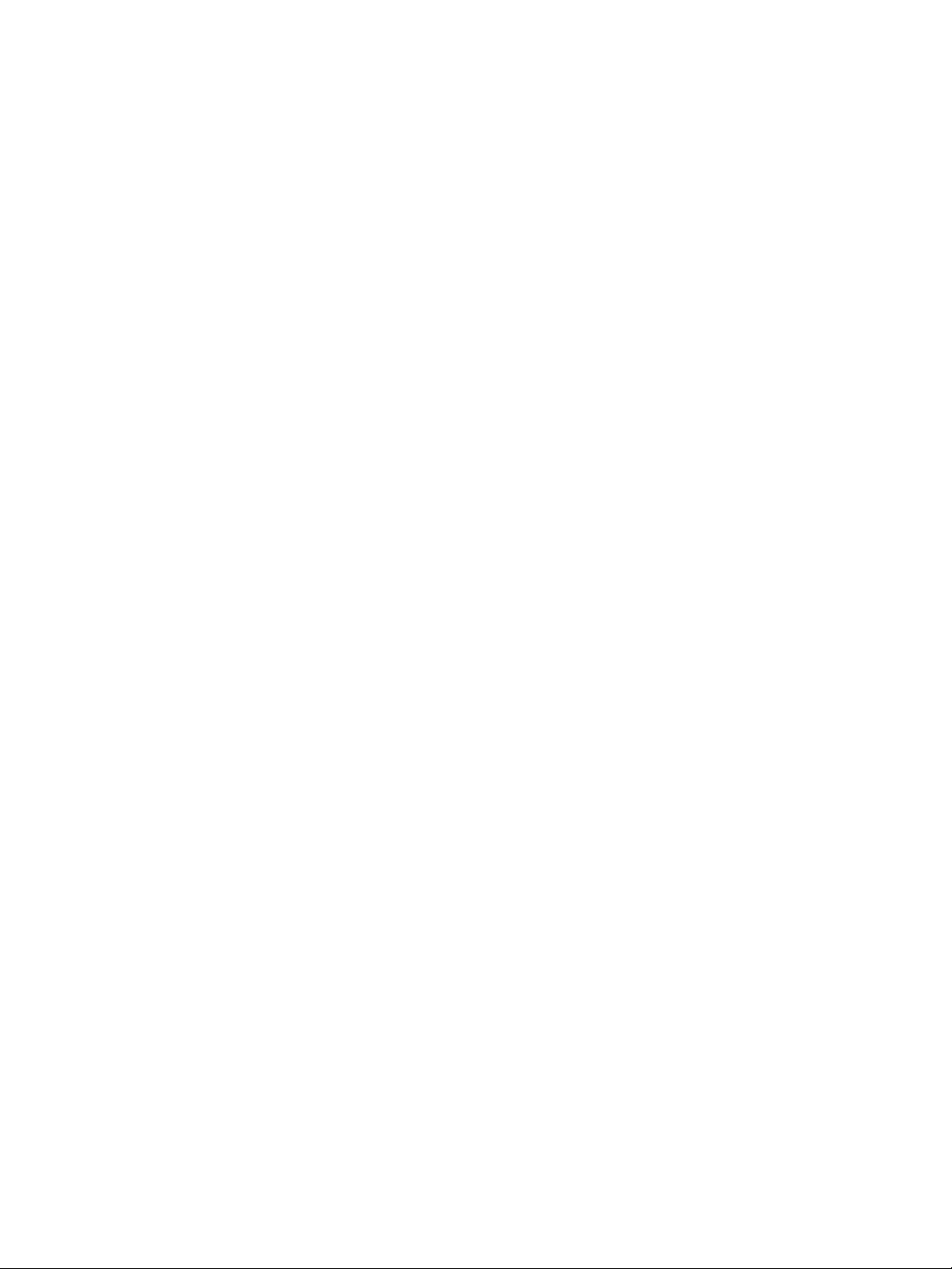
Note legali
Le informazioni contenute nel presente documento sono soggette a modifiche senza preavviso.
Hewlett-Packard non fornisce garanzie di alcun tipo in merito al presente materiale, incluse, a titolo esemplificativo ma non
esaustivo, le garanzie implicite di commerciabilità e di idoneità a uno scopo particolare.
Hewlett-Packard non risponderà in alcun caso di eventuali errori presenti in questo documento, né di eventuali danni
incidentali o conseguenti inerenti alla fornitura, alle prestazioni o all'uso del presente materiale.
È vietato eseguire fotocopie o traduzioni in un'altra lingua del presente documento o di parti di esso senza la previa
autorizzazione scritta di Hewlett-Packard Company.
Marchi
Adobe®, Acrobat®, Adobe Photoshop® e PostScript® sono marchi di Adobe Systems Incorporated.
Microsoft® e Windows® sono marchi registrati negli Stati Uniti d'America di proprietà di Microsoft Corporation.
PANTONE® è il marchio dello standard di controllo colore di Pantone, Inc.
Indirizzo della società
Hewlett-Packard Company
Inkjet Commercial Division
Avenida Graells, 501
08174 Sant Cugat del Vallès
Barcellona, Spagna
Page 3
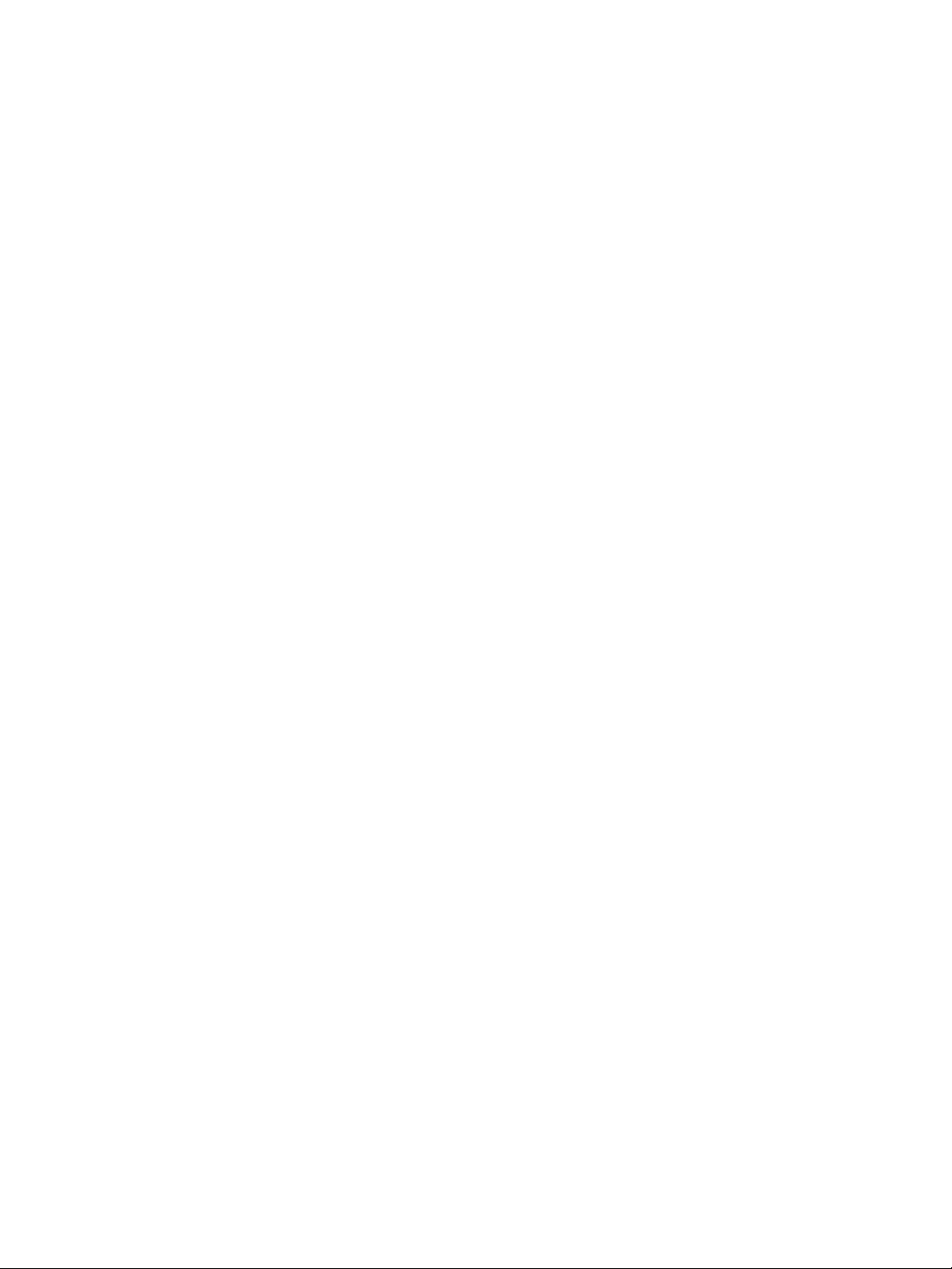
Sommario
1 Introduzione..........................................................................................................7
Utilizzo di questo manuale......................................................................................7
Le principali funzionalità della stampante...............................................................8
Componenti principali della stampante...................................................................9
Il pannello frontale................................................................................................10
Software della stampante.....................................................................................12
2 Procedura passo per assemblare la stampante..............................................13
Operazioni preliminari...........................................................................................13
Procedura passo passo per disimballare la stampante........................................14
Procedura passo passo per assemblare il piedistallo...........................................16
Procedura passo passo per collegare il piedistallo alla stampante.......................21
Procedura passo passo per rimuovere i materiali di imballaggio dalla
stampante.............................................................................................................25
Procedura passo passo per assemblare il vassoio...............................................28
Procedura passo passo per accendere la stampante per la prima volta .............32
Procedura passo passo per installare le cartucce di inchiostro............................34
Procedura passo passo per rimuovere le testine di impostazione........................38
Procedura passo passo per installare le testine di stampa...................................40
Procedura passo passo per installare i puliscitestine...........................................43
Procedura passo passo per caricare un rotolo di carta sul mandrino...................45
Procedura passo passo per caricare la carta nella stampante.............................48
Procedura passo passo per connettere la stampante..........................................54
Procedura passo passo per installare gli accessori..............................................56
3 Procedura passo passo per impostare il software della stampante..............63
Procedura passo passo per scegliere il metodo di connessione da utilizzare......63
Procedura passo passo per connettere la stampante a una rete (Windows)........64
Procedura passo passo per connettere la stampante a una rete (Mac OS X)......66
Procedura passo passo per connettere la stampante a una rete (Mac OS 9)......69
Procedura passo passo per connettere la stampante a un computer
(Windows).............................................................................................................70
Procedura passo passo per connettere la stampante a un computer (Mac
OS X)....................................................................................................................71
Procedura passo passo per connettere la stampante a un computer (Mac
OS 9)....................................................................................................................72
Procedura passo passo per disinstallare il driver della stampante (Windows).....73
Procedura passo passo per disinstallare il driver della stampante (Mac OS
9)..........................................................................................................................74
4 Procedura passo passo per utilizzare la stampante........................................ 75
Procedura passo passo per accendere e spegnere la stampante........................75
Procedura passo passo per riavviare la stampante..............................................76
Procedura passo passo per cambiare la lingua del pannello frontale...................77
Procedura passo passo per accedere a Embedded Web Server.........................77
Procedura passo passo per cambiare la lingua di Embedded Web Server..........79
Procedura passo passo per la protezione tramite password di Embedded
Web Server...........................................................................................................79
1
Page 4
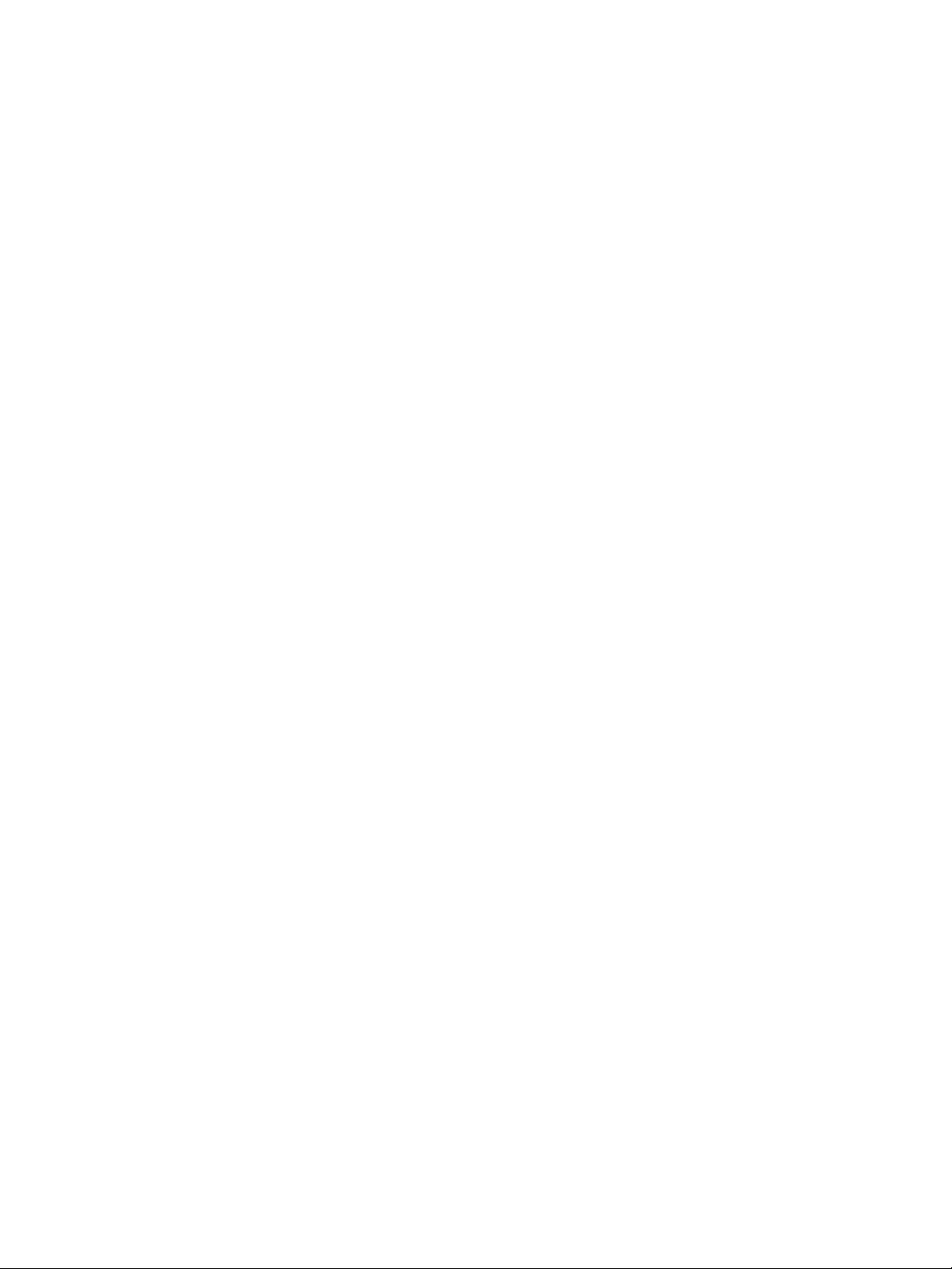
Procedura passo passo per richiedere notifiche tramite posta elettronica di
condizioni di errore specifiche..............................................................................79
Procedura passo passo per modificare l'impostazione relativa alla modalità
di sospensione......................................................................................................80
Procedura passo passo per disattivare il cicalino.................................................80
Procedura passo passo per modificare il contrasto del pannello frontale.............80
Procedura passo passo per modificare le unità di misura....................................80
Procedura passo passo per regolare l'altitudine...................................................80
5 Procedura passo passo per gestire la carta....................................................81
Procedura passo passo per caricare un rotolo di carta sul mandrino...................81
Procedura passo passo per caricare un rotolo di carta nella stampante..............84
Procedura passo passo per rimuovere un rotolo di carta dalla stampante...........89
Procedura passo passo per caricare un foglio singolo.........................................90
Procedura passo passo per rimuovere un foglio singolo......................................95
Informazioni sulla selezione dei tipi di carta supportati.........................................95
Procedura passo passo per visualizzare le informazioni sulla carta.....................97
Procedura passo passo per scaricare il profilo supporto......................................97
Procedura passo passo per utilizzare carta non HP.............................................98
Procedura passo passo per annullare il tempo di asciugatura.............................98
Procedura passo passo per modificare il tempo di asciugatura............................98
6 Procedura passo passo per gestire il sistema di inchiostro........................101
Procedura passo passo per rimuovere una cartuccia di inchiostro.....................101
Procedura passo passo per inserire una cartuccia di inchiostro.........................106
Procedura passo passo per rimuovere una testina di stampa............................108
Procedura passo passo per inserire una testina di stampa................................112
Procedura passo passo per gestire il controllo delle testine di stampa...............116
Procedura passo passo per ripristinare (pulire) le testine di stampa..................117
Procedura passo passo per pulire i collegamenti elettrici di una testina di
stampa................................................................................................................117
Procedura passo passo per allineare le testine di stampa.................................. 122
Procedura passo passo per rimuovere un puliscitestina..................................... 123
Procedura passo passo per inserire una testina di stampa................................125
Procedura passo passo per controllare lo stato del sistema di inchiostro...........127
Procedura passo passo per visualizzare informazioni sulle cartucce di
inchiostro............................................................................................................128
Procedura passo passo per ottenere informazioni sulle testine di stampa.........129
Procedura passo passo per visualizzare le informazioni sull’utilizzo della
stampante...........................................................................................................129
7 Procedura passo passo per adattare le immagini stampate........................131
Procedura passo passo per modificare le dimensioni della pagina....................131
Procedura passo passo per creare una dimensione della pagina
personalizzata....................................................................................................131
Procedura passo passo per modificare la qualità di stampa............................... 133
Procedura passo passo per la scelta della qualità di stampa.............................133
Procedura passo passo per stampare alla velocità massima?...........................135
Procedura passo passo per regolare i margini...................................................136
Procedura passo passo per stampare con dimensioni di pagina anomale.........136
Procedura passo passo per cambiare l'orientamento della carta.......................137
Procedura passo passo per ruotare un'immagine..............................................137
Procedura passo passo per stampare un’immagine speculare..........................138
2
Page 5
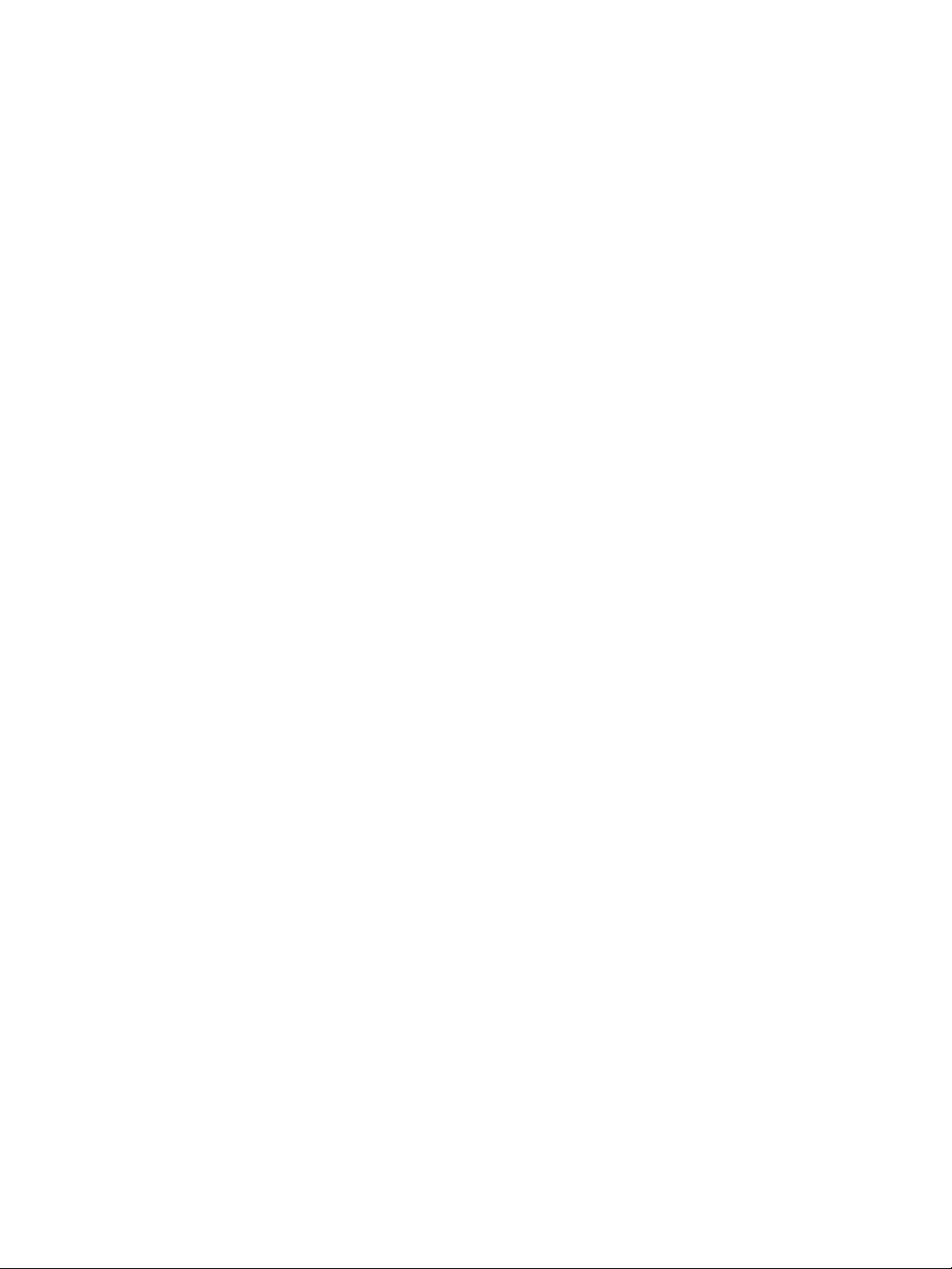
Sommario
Procedura passo passo per ridimensionare un'immagine..................................138
Procedura passo passo per la modifica delle impostazioni della tavolozza........139
Procedura passo passo per la modifica del trattamento delle righe che si
sovrappongono...................................................................................................140
Procedura passo passo per la modifica delle impostazioni del linguaggio
grafico.................................................................................................................141
8 Procedura passo passo per ottenere colori precisi dalla stampante..........143
Procedura passo passo per eseguire la calibrazione del colore.........................143
Procedura passo passo per la compensazione del nero....................................144
Procedura passo passo per impostare l'esecuzione resa...................................145
Procedura passo passo per la selezione della modalità di emulazione dei
colori...................................................................................................................145
Procedura passo passo per produrre stampe associate da stampanti HP
Designjet diverse................................................................................................146
Procedura passo passo per ottenere colori precisi da Adobe Photoshop CS
(driver HP-GL/2 & RTL)......................................................................................146
Procedura passo passo per ottenere colori precisi da Adobe Photoshop CS
(driver PostScript)...............................................................................................151
Procedura passo passo per ottenere colori precisi da Adobe InDesign CS........155
Procedura passo passo per ottenere colori precisi da QuarkXPress 6...............159
Procedura passo passo per ottenere colori precisi da Autodesk AutoCAD
2002...................................................................................................................163
Procedura passo passo per ottenere colori precisi da Microsoft Office 2003.....163
Procedura passo passo per ottenere colori precisi da ESRI ArcGIS 9...............163
9 Procedura passo passo per gestire i lavori di stampa..................................167
Procedura passo passo per inviare un lavoro.....................................................167
Procedura passo passo per salvare un lavoro....................................................169
Procedura passo passo per la stampa di un lavoro salvato................................169
Procedura passo passo per controllare l'utilizzo dell'inchiostro e della carta
per un lavoro.......................................................................................................169
Procedura passo passo per annullare un lavoro................................................169
Procedura passo passo per gestire la coda di stampa.......................................170
Procedura passo passo per eseguire l'annidamento dei lavori in modo da
risparmiare carta.................................................................................................172
10 Procedura passo passo per gestire la stampante.........................................175
Procedura passo passo per pulire la parte esterna della stampante..................175
Procedura passo passo per la pulitura della piastra...........................................175
Procedura passo passo per lubrificare il carrello delle testine di stampa............178
Procedura passo passo per eseguire la manutenzione delle cartucce di
inchiostro............................................................................................................179
Procedura passo passo per spostare o immagazzinare la stampante................179
Procedura passo passo per aggiornare il firmware della stampante..................179
11 Procedura passo passo per utilizzare Image Diagnostics Print...................181
Procedura passo passo per l'utilizzo di Image Diagnostics Print........................181
Procedura passo passo per adottare le misure necessarie nei confronti dei
problemi evidenziati da Image Diagnostics Print................................................182
Procedura passo passo per interpretare Image Diagnostics parte 1..................182
Procedura passo passo per interpretare Image Diagnostics parte 2..................184
Procedura passo passo per interpretare Image Diagnostics parte 3..................187
3
Page 6
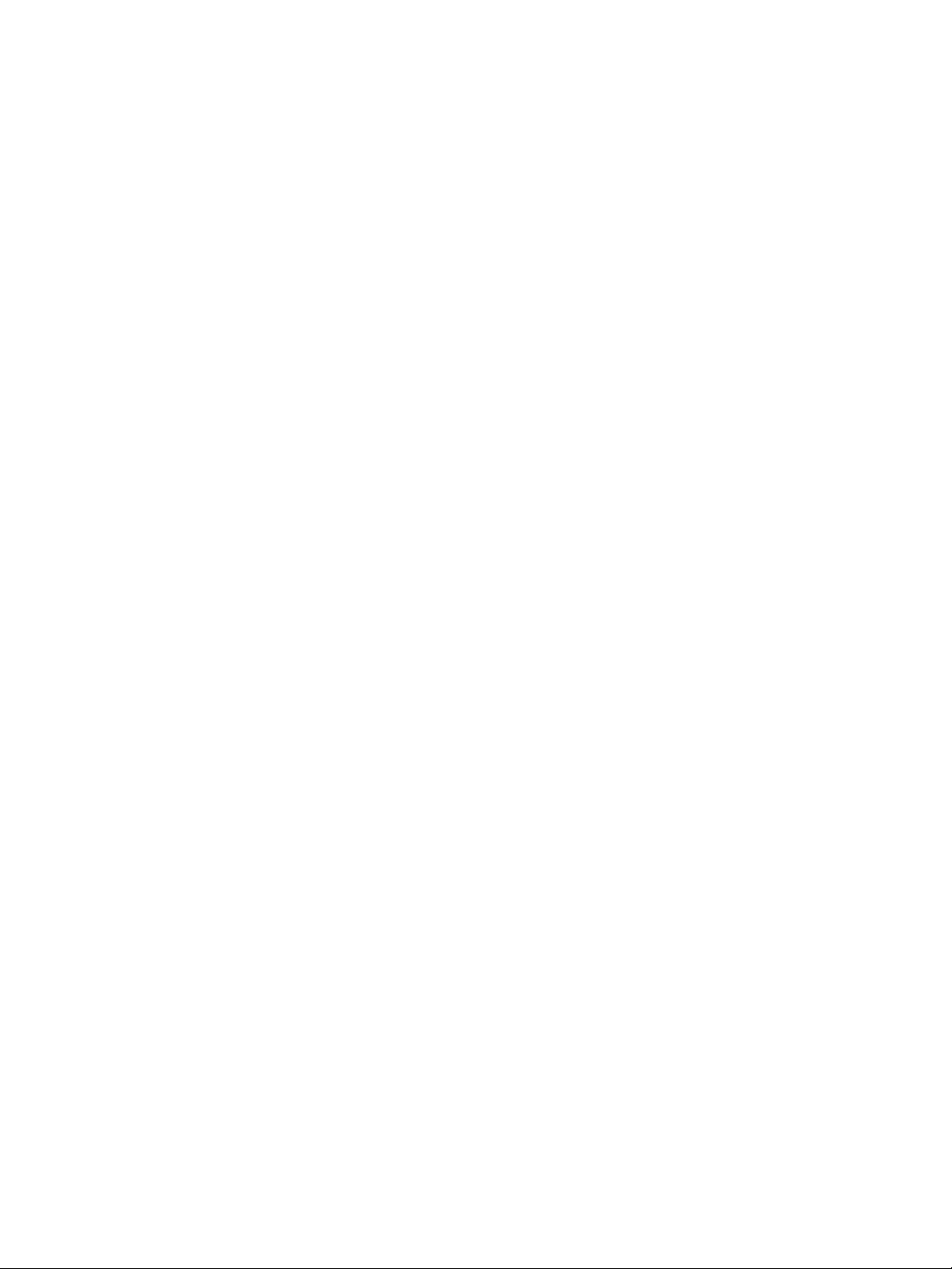
Procedura passo passo per continuare con le operazioni se un problema
persiste...............................................................................................................188
12 Procedura passo passo per eseguire la calibrazione dell'avanzamento
carta...................................................................................................................189
13 Il problema riguarda la qualità di stampa.......................................................195
Consiglio generale..............................................................................................195
Il problema riguarda la presenza di bande (linee orizzontali sull'immagine).......196
Il problema riguarda la mancanza di righe o nella comparsa di righe più
sottili del previsto................................................................................................197
Il problema riguarda la presenza di linee uniformi sull'immagine stampata........197
Il problema riguarda la presenza di grana..........................................................199
Il problema riguarda la carta che non è perfettamente piana..............................199
Il problema riguarda le sbavature della stampa quanto viene toccata................200
Il problema riguarda la presenza di macchie di inchiostro sulla carta.................200
Il problema riguarda un difetto nelle parti iniziali del processo di stampa...........201
Il problema riguarda le righe interrotte................................................................202
Il problema riguarda righe stampate due volte o con i colori non corretti............202
Il problema riguarda la presenza di righe discontinue ........................................203
Il problema riguarda righe poco nitide (inchiostro smarginato dalle righe)..........204
Il problema riguarda righe leggermente curve....................................................204
Il problema riguarda l'accuratezza dei colori.......................................................205
Il problema riguarda l'accuratezza dei colori PANTONE....................................205
Il problema riguarda l'adattamento dei colori tra stampanti HP Designjet
diverse................................................................................................................206
14 Il problema riguarda un errore dell'immagine................................................209
Il problema riguarda la stampa che è completamente vuota..............................209
Il problema riguarda l'output contenente solo una parte della stampa................209
Il problema riguarda l'immagine che è tagliata.................................................... 210
Il problema riguarda l'immagine che si trova in un'unica parte dell'area di
stampa................................................................................................................211
Il problema riguarda l'immagine che è stata ruotata inaspettatamente...............211
Il problema riguarda la stampa che è un'immagine speculare dell'originale.......211
Il problema riguarda la stampa che è deformata o incomprensibile....................212
Il problema riguarda un'immagine che si sovrappone a un'altra sullo stesso
foglio...................................................................................................................212
Il problema riguarda le impostazioni della penna che non hanno effetto............213
15 Il problema riguarda il sistema di inchiostro.................................................215
Non è possibile inserire una cartuccia di inchiostro............................................215
Non è possibile inserire una testina di stampa...................................................215
Non è possibile inserire un puliscitestina............................................................215
Il problema riguarda il pannello frontale che indica che è necessario
riposizionare o sostituire una testina di stampa..................................................216
Il problema riguarda il messaggio relativo allo stato di una cartuccia di
inchiostro............................................................................................................216
Il problema riguarda un messaggio relativo allo stato di una testina di
stampa................................................................................................................216
Il problema riguarda un messaggio relativo allo stato di un puliscitestina...........217
16 Il problema riguarda la carta............................................................................219
Il problema riguarda la carta che non viene caricata correttamente...................219
4
Page 7
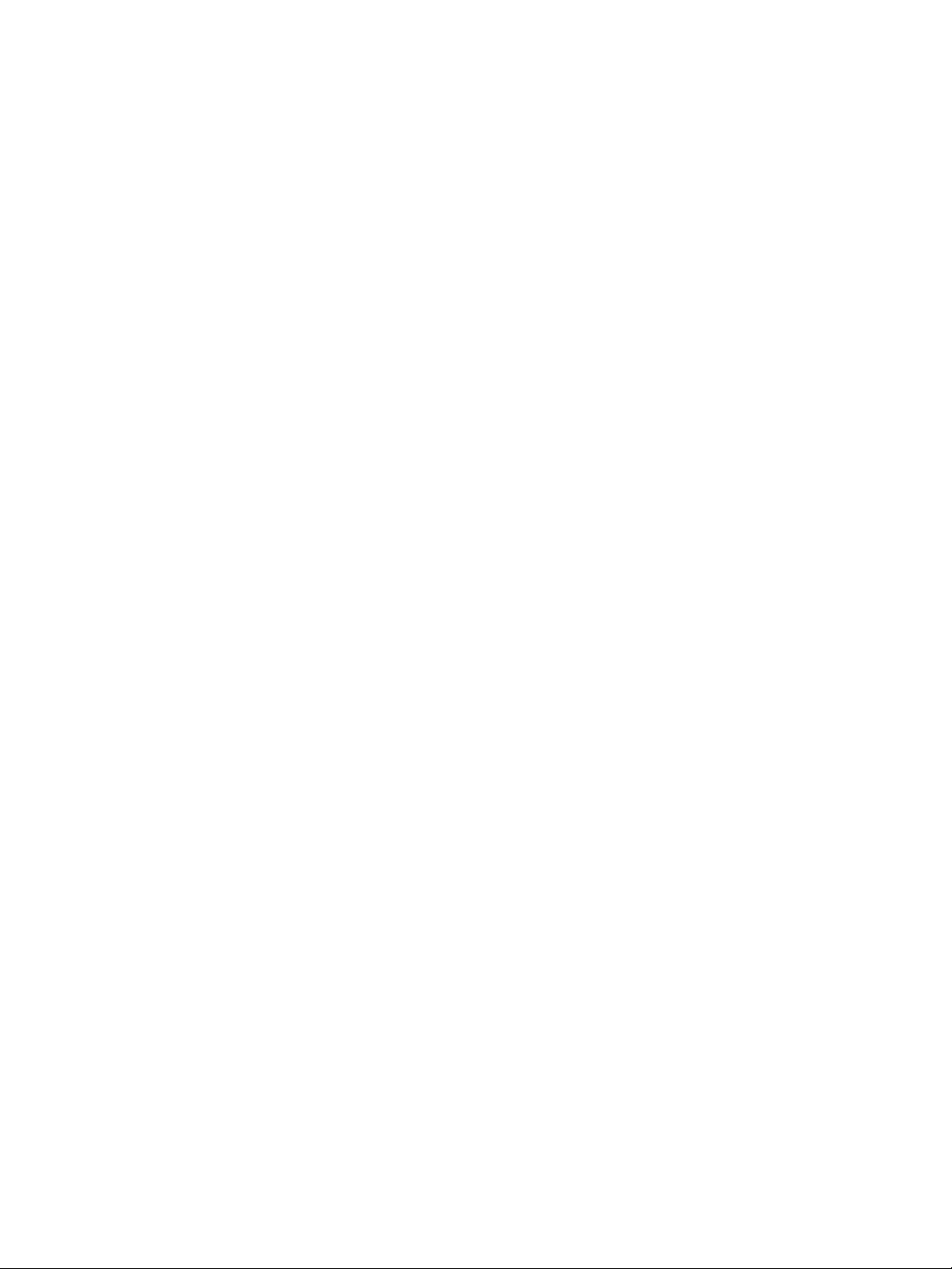
Sommario
Il problema riguarda l'inceppamento della carta (la carta si è bloccata nella
stampante)..........................................................................................................221
Il problema riguarda le stampe che non vengono impilate correttamente nel
vassoio...............................................................................................................224
Il problema riguarda l'utilizzo di una notevole quantità di carta da parte della
stampante per allineare le testine di stampa......................................................224
17 Altri problemi....................................................................................................225
Il problema riguarda il mancato completamento del processo di avvio della
stampante...........................................................................................................225
Il problema riguarda un messaggio visualizzato sul pannello frontale................226
Il problema riguarda un messaggio relativo al controllo di una testina di
stampa................................................................................................................229
Il problema riguarda un messaggio che indica che le testine di stampa
limitano le prestazioni.........................................................................................229
La stampante non stampa..................................................................................229
Un lavoro di stampa è in attesa di un time-out....................................................230
La stampante è lenta .........................................................................................230
Il problema riguarda errori di comunicazione tra il computer e la stampante......231
Il problema riguarda l'impossibilità di accedere a Embedded Web Server
dal browser.........................................................................................................231
Il problema riguarda un errore dovuto a memoria insufficiente...........................232
Il problema riguarda un errore di allocazione di memoria per AutoCAD 2000....233
Il problema riguarda lo scricchiolio dei rulli della piastra.....................................233
18 Informazioni sulla stampante..........................................................................237
Informazioni sulle modalità di emulazione..........................................................237
Informazioni sul collegamento della stampante..................................................239
Informazioni sugli indicatori luminosi sul retro della stampante..........................240
Informazioni sulle stampe interne della stampante.............................................240
Informazioni sulla manutenzione preventiva.......................................................241
19 Informazioni su Embedded Web Server.........................................................243
20 Informazioni sul sistema di inchiostro...........................................................245
Informazioni sulle cartucce di inchiostro.............................................................245
Informazioni sulle testine di stampa....................................................................247
Informazioni sui puliscitestine.............................................................................248
Informazioni sui suggerimenti per il sistema di inchiostro...................................248
21 Informazioni sulla carta....................................................................................251
Informazioni sull'utilizzo della carta.....................................................................251
Informazioni sul tempo di asciugatura................................................................252
22 Informazioni sulle specifiche tecniche della stampante...............................253
Informazioni sulle specifiche funzionali della stampante..................................... 253
Informazioni sulle specifiche fisiche della stampante..........................................255
Informazioni sulle specifiche della memoria.......................................................256
Informazioni sulle specifiche dell'alimentazione.................................................. 256
Informazioni sulle specifiche ecologiche.............................................................256
Informazioni sulle specifiche ambientali.............................................................. 256
Informazioni sulle specifiche acustiche...............................................................256
23 Informazioni sui rifornimenti e gli accessori..................................................257
Informazioni sui rifornimenti di inchiostro............................................................257
Informazioni sul rifornimento di carta..................................................................257
Informazioni sul rifornimento di accessori...........................................................260
5
Page 8
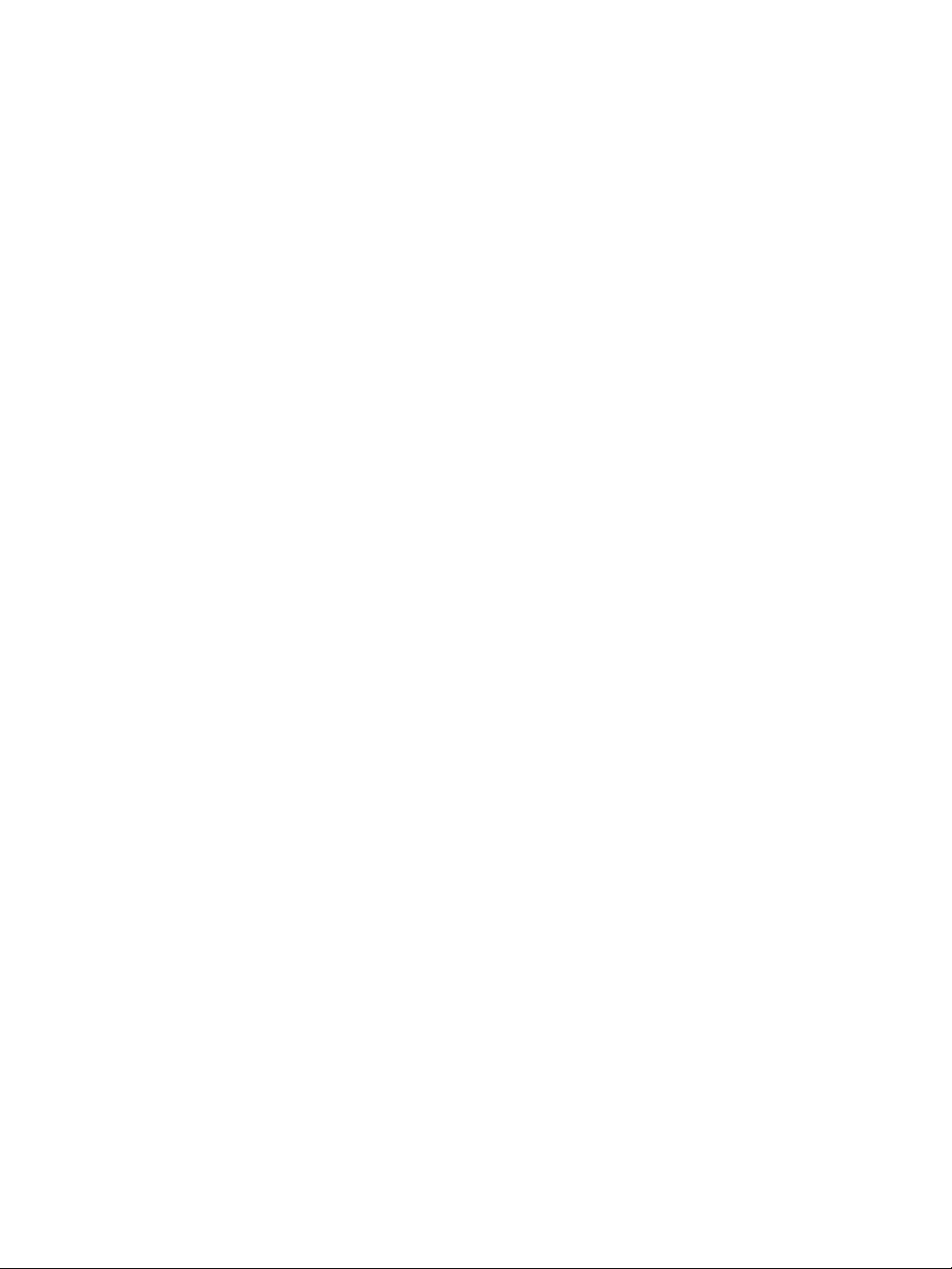
24 Informazioni sull'assistenza............................................................................261
Informazioni sull'assistenza immediata HP.........................................................261
Informaizoni sul servizio Assistenza clienti HP...................................................261
Informazioni su HP Designjet Online..................................................................262
Altre informazioni................................................................................................263
25 Note legali.........................................................................................................265
Worldwide Limited Warranty - Stampanti serie HP Designjet 4000....................265
Contratto di licenza del software Hewlett-Packard Software..............................268
Riconoscimenti Open Source.............................................................................269
Norme e conformità............................................................................................270
DICHIARAZIONE DI CONFORMITÀ..................................................................273
Indice........................................................................................................................275
6
Page 9

1
Introduzione
● "Utilizzo di questo manuale" a pagina 7
● "Le principali funzionalità della stampante" a pagina 8
● "Componenti principali della stampante" a pagina 9
● "Il pannello frontale" a pagina 10
● "Software della stampante" a pagina 12
Utilizzo di questo manuale
Il Manuale dell'utente e la Guida di riferimento rapido sono composti dai capitoli
seguenti.
Introduzione
Il capitolo fornisce una breve panoramica introduttiva sulla stampante e sulla
documentazione relativa, utile per i nuovi utenti.
Procedura passo passo...
I capitoli facilitano l'esecuzione di varie procedure, ad esempio il caricamento della
carta o la sostituzione di una cartuccia di inchiostro. Molte di queste procedure sono
illustrate da figure; alcune anche da animazioni (solo nel Manuale dell'utente).
Il problema riguarda...
I capitoli consentono di risolvere i problemi che possono verificarsi durante la stampa.
Introduzione
Informazioni su...
Disponibili solo nel Manuale dell'utente, questi capitoli includono informazioni di
riferimento, tra le quali le specifiche della stampante, e i numeri di parte dei tipi di
carta, delle cartucce di inchiostro e di altri accessori.
Note legali
Il capitolo include la dichiarazione di garanzia limitata di HP, il contratto di licenza del
software, i riconoscimenti relativi ai materiali open source, gli avvisi normativi e la
dichiarazione di conformità.
Indice
Oltre al sommario, è incluso un indice alfabetico per semplificare la ricerca degli
argomenti.
7
Page 10
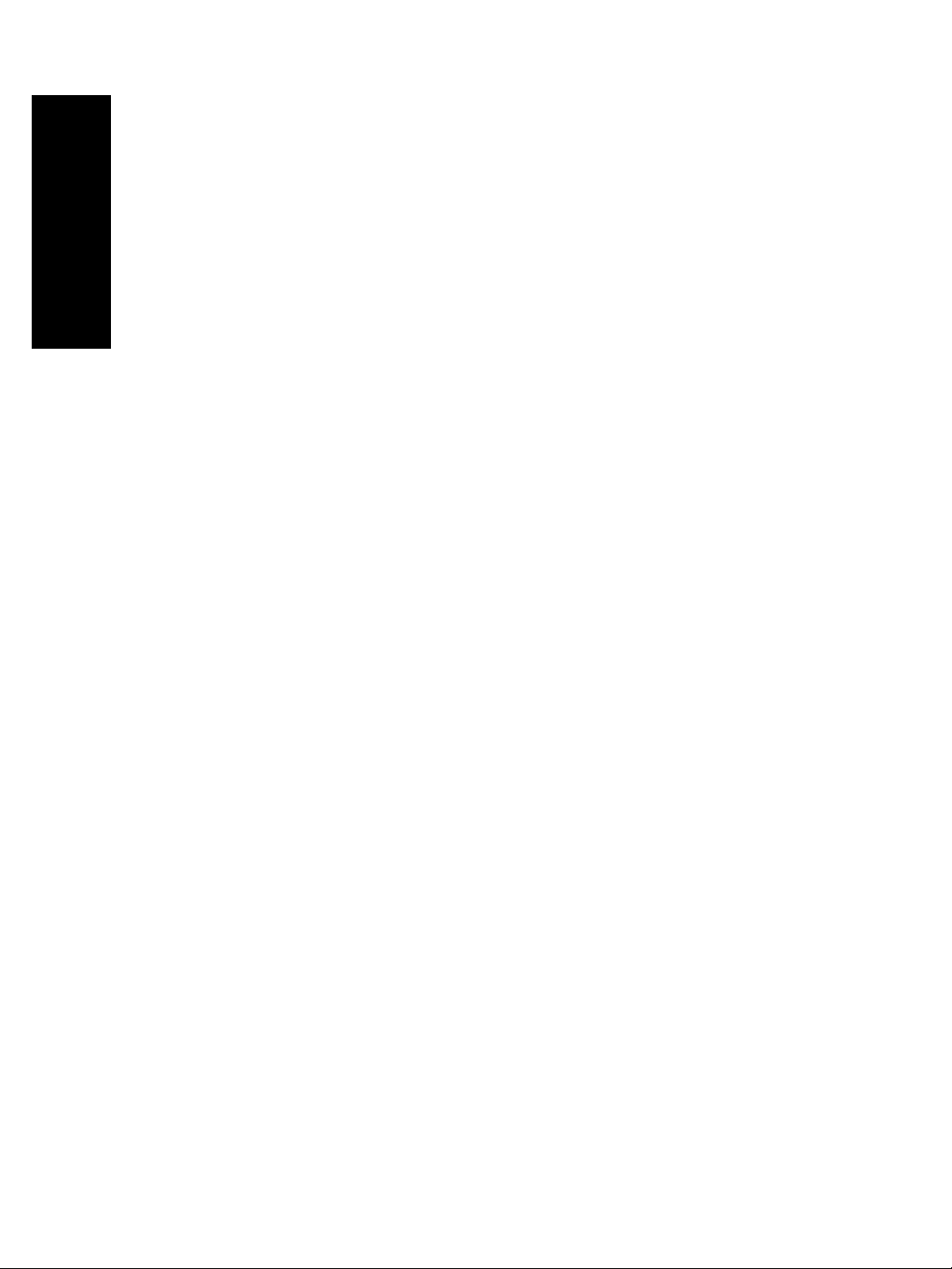
Capitolo 1
Le principali funzionalità della stampante
La vostra stampante a getto di inchiostro a colori è pensata per la stampa di alta
qualità di immagini su carta con larghezza massima pari a 1,06 m (42 pollici). Alcune
funzionalità principali relative alla stampante sono illustrate di seguito:
Introduzione
● Aumento della produttività fino a 1,5 m²/min (16 piedi quadrati/min), utilizzando
carta da stampa inkJet HP Universal in modalità di stampa Veloce e l'opzione
Ottimizza per righe e testo
● Risoluzione di stampa fino a 2400×1200 dpi ottimizzati, da un input a 1200×1200
dpi, utilizzando la modalità di stampa Ottimale, le opzioni Dettaglio max. e
Ottimizza per immagini e stampando su carta lucida (per ulteriori informazioni
sulla risoluzione di stampa, vedere "Informazioni sulle specifiche funzionali della
stampante" a pagina 253)
● Stampa automatica utilizzando cartucce di inchiostro da 400 cm³ e rotoli di carta
con lunghezza fino a 90 m (300 piedi) (vedere "Informazioni sulle cartucce di
inchiostro" a pagina 245)
● Funzionalità per produttività elevata, come invio di processi multi-file,
visualizzazione in anteprima del processo, code e annidamento utilizzando
Embedded Web Server sulla stampante (vedere "Informazioni su Embedded
Web Server" a pagina 243)
● Informazioni sull'utilizzo della carta e dell'inchiostro sono visualizzate sul pannello
frontale e, sul Web, tramite l'Embedded Web Server
● Funzionalità di riproduzione precisa e coerente del colore:
– Emulazioni di stampa per la conformità con gli standard americani, europei e
giapponesi; emulazioni RGB per monitor a colori (vedere "Informazioni sulle
modalità di emulazione" a pagina 237)
– Calibrazione del colore automatica
8
Page 11
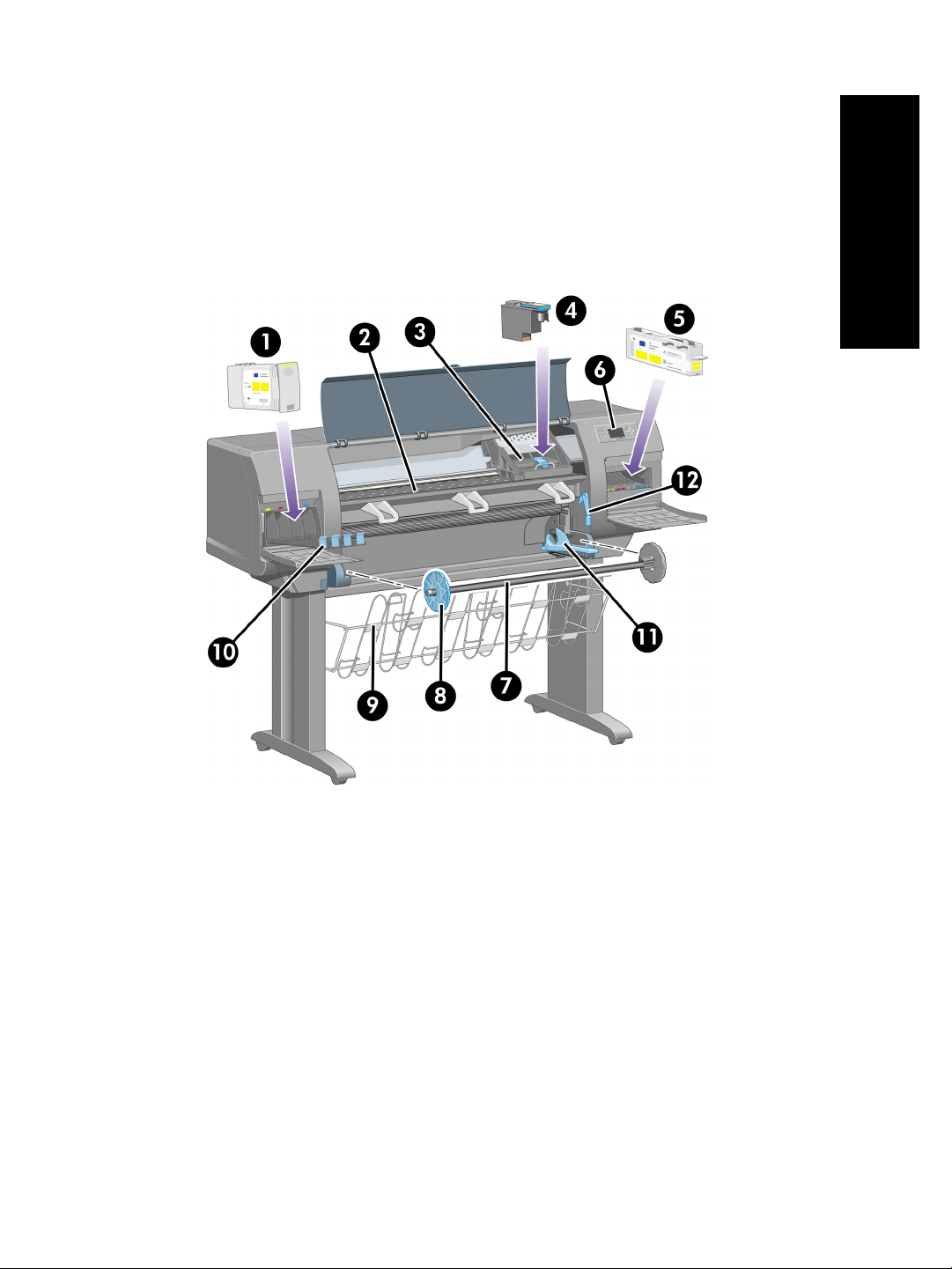
Componenti principali della stampante
Le viste frontale e del retro illustrate di seguito mostrano i componenti principali della
stampante.
Vista frontale
Introduzione
1. Cartuccia di inchiostro
2. Piastra
3. Carrello della testina di stampa
4. Testina di stampa
5. Puliscitestine
6. Pannello frontale
7. Mandrino
8. Dispositivo di arresto rimovibile della carta di colore blu
9. Vassoio
10. Cassetto delle cartucce di inchiostro
11. Leva del mandrino
12. Leva per il caricamento della carta
9
Page 12
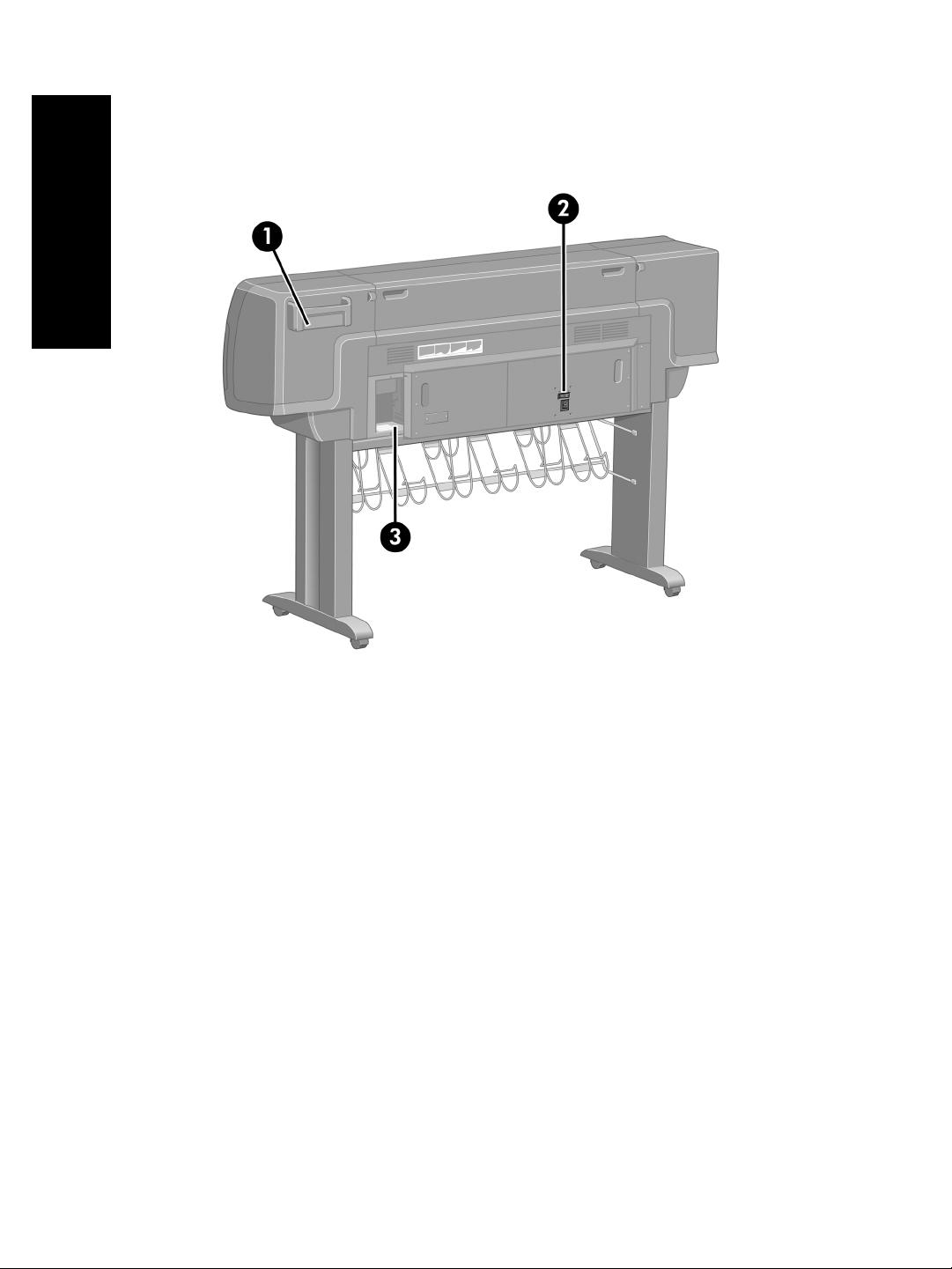
Introduzione
Capitolo 1
Vista dal retro
1. Supporto per la Guida di riferimento rapido
2. Presa di alimentazione e interruttore di accensione/spegnimento
3. Prese per cavi di comunicazione e accessori opzionali
Il pannello frontale
Il pannello frontale si trova sul lato anteriore della stampante, a destra, e consente di
accedere ad alcune importanti funzioni:
● Deve essere utilizzato per eseguire determinate operazioni, ad esempio il
caricamento e la rimozione della carta.
● Consente di visualizzare informazioni aggiornate sullo stato della stampante,
delle cartucce di inchiostro, delle testine di stampa, della carta, dei processi di
stampa e così via.
● Può fornire istruzioni sull'uso della stampante.
● Visualizza eventuali avvisi e messaggi di errore.
● Può essere utilizzato per modificare i valori delle impostazioni di stampa, e di
conseguenza il funzionamento della stampante. Tuttavia, le impostazioni della
stampante vengono sostituite da quelle dell'Embedded Web Server o del driver.
10
Page 13
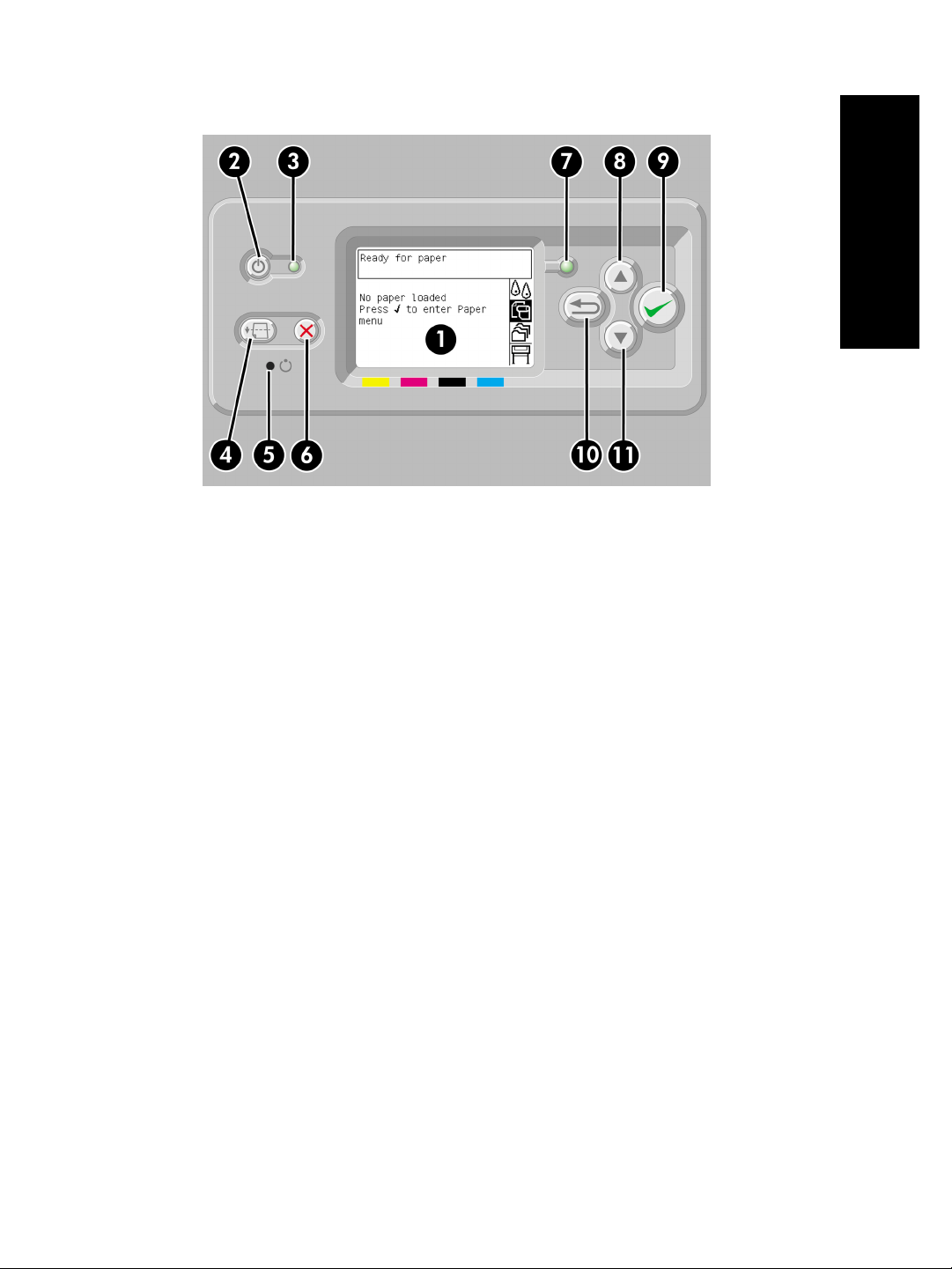
Il pannello frontale è costituito dai componenti seguenti:
1. L'area di visualizzazione, dove vengono visualizzati informazioni, icone e menu.
2. Il tasto Alimentazione, che consente di accendere e spegnere la stampante. Se
la stampante è in modalità di sospensione, premendo il tasto verrà riattivata.
3. L'indicatore luminoso Alimentazione è spento quando la stampante è spenta; è di
color ambra quando la stampante è in modalità di sospensione; è di colore verde
o lampeggia quando la stampante è in fase di transizione tra l'accensione e lo
spegnimento.
4. Il tasto Alimentazione e taglio carta consente generalmente l'espulsione del
foglio (in caso di caricamento di un foglio), oppure l'avanzamento e il taglio del
rotolo di carta (in caso di caricamento di un rotolo). Tuttavia, se la stampante è in
attesa dell'annidamento di pagine ulteriori, premendo il tasto il tempo di attesa
viene annullato e le pagine disponibili vengono stampate immediatamente.
5. Il tasto Reimposta consente di riavviare la stampante; la pressione del tasto è
analoga a spegnere e successivamente riaccendere la stampante. L'utilizzo del
tasto Reimposta richiede l'utilizzo di una punta di piccole dimensioni.
6. Il tasto Annulla consente di annullare l'operazione corrente. Viene spesso
utilizzato per arrestare il processo di stampa in corso.
7. L'indicatore luminoso Stato è spento quando la stampante non è pronta per la
stampa, ovvero è spenta oppure in modalità di sospensione. L'indicatore è di
colore verde quando la stampante è pronta e inattiva; di colore verde e
lampeggiante quando la stampante è occupata; è di color ambra quando si è
verificato un grave errore interno; è di color ambra e lampeggiante quando la
stampante è in attesa dell'intervento dell'operatore.
8. Il tasto Su consente di passare alla voce precedente di un elenco o di aumentare
un valore numerico.
9. Il tasto Seleziona consente di selezionare la voce attualmente evidenziata.
Introduzione
11
Page 14
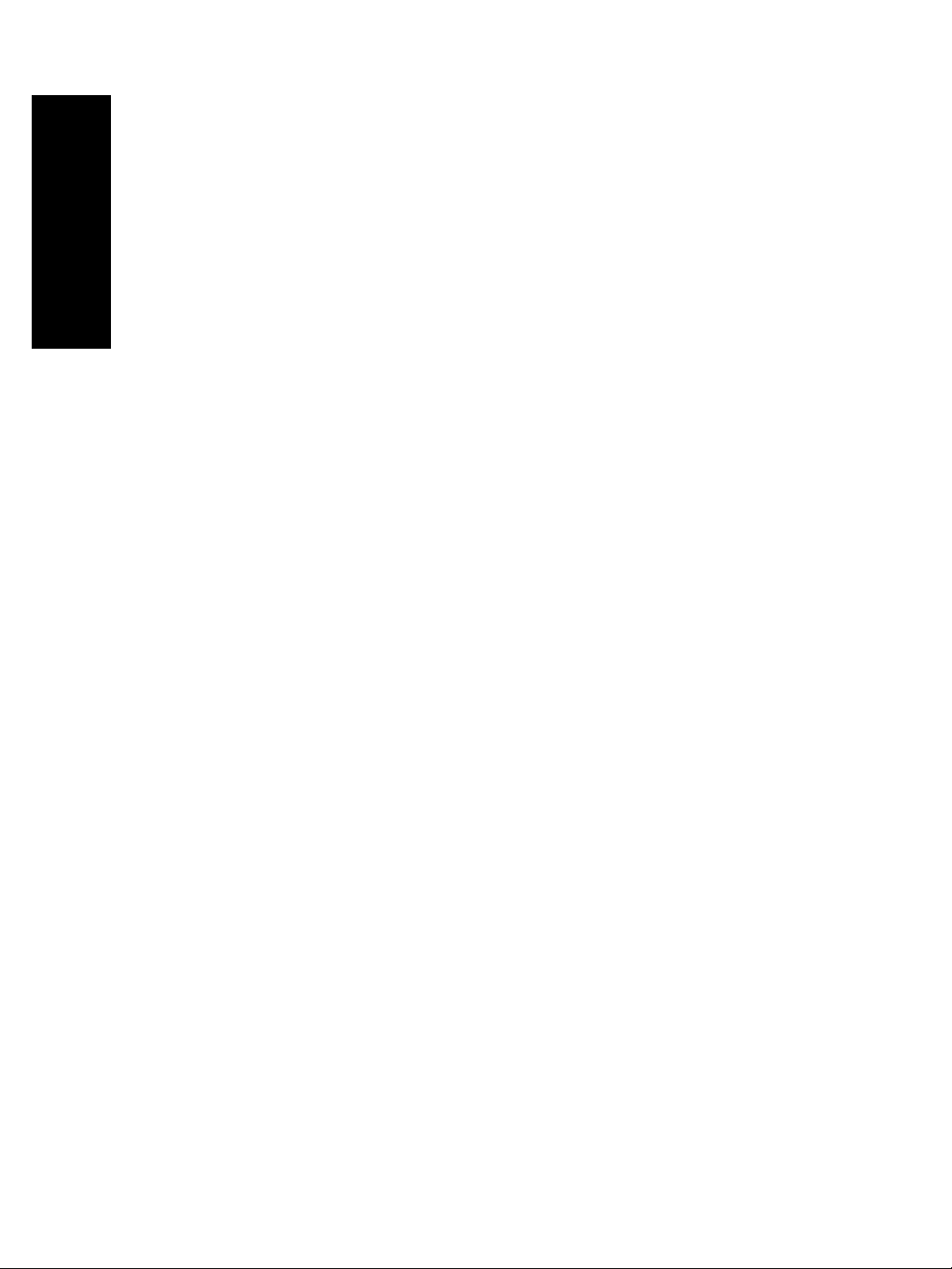
Capitolo 1
10. Il tasto Indietro consente di tornare al menu precedente. Premendo
ripetutamente il tasto o tenendolo premuto è possibile tornare rapidamente al
menu principale.
11. Il tasto Giù consente di passare alla voce successiva di un elenco o di ridurre un
valore numerico.
Introduzione
Per evidenziare una voce sul pannello frontale premete il tasto Su o Giù fino a
evidenziare la voce desiderata.
Per selezionare una voce sul pannello frontale, evidenziatela e premete il tasto
Seleziona.
Le quattro icone del pannello frontale sono tutte relative al menu principale. Per
selezionare o evidenziare un'icona quando le icone non sono visibili sul pannello
frontale, premete il tasto Indietro fino a visualizzarle.
Quando nel manuale è illustrata un serie di opzioni del pannello frontale nel modo
seguente: Opzione1 > Opzione2 > Opzione3, è necessario selezionare Opzione1,
quindi Opzione2, quindi Opzione3.
Nel presente manuale sono reperibili informazioni relative a utilizzi specifici del
pannello frontale.
Software della stampante
In dotazione con la stampante viene fornito il software seguente:
● L'Embedded Web Server, eseguito all'interno della stampante, consente di
utilizzare un browser Web su qualsiasi computer per inviare e gestire i processi di
stampa e per verificare il livello dell'inchiostro e lo stato della stampante.
● Il driver HP-GL/2 e RTL per Windows
● Il driver PostScript per Windows
● Il driver PostScript per Mac OS 9 e Mac OS X
● Il driver ADI per AutoCAD 14
12
Page 15
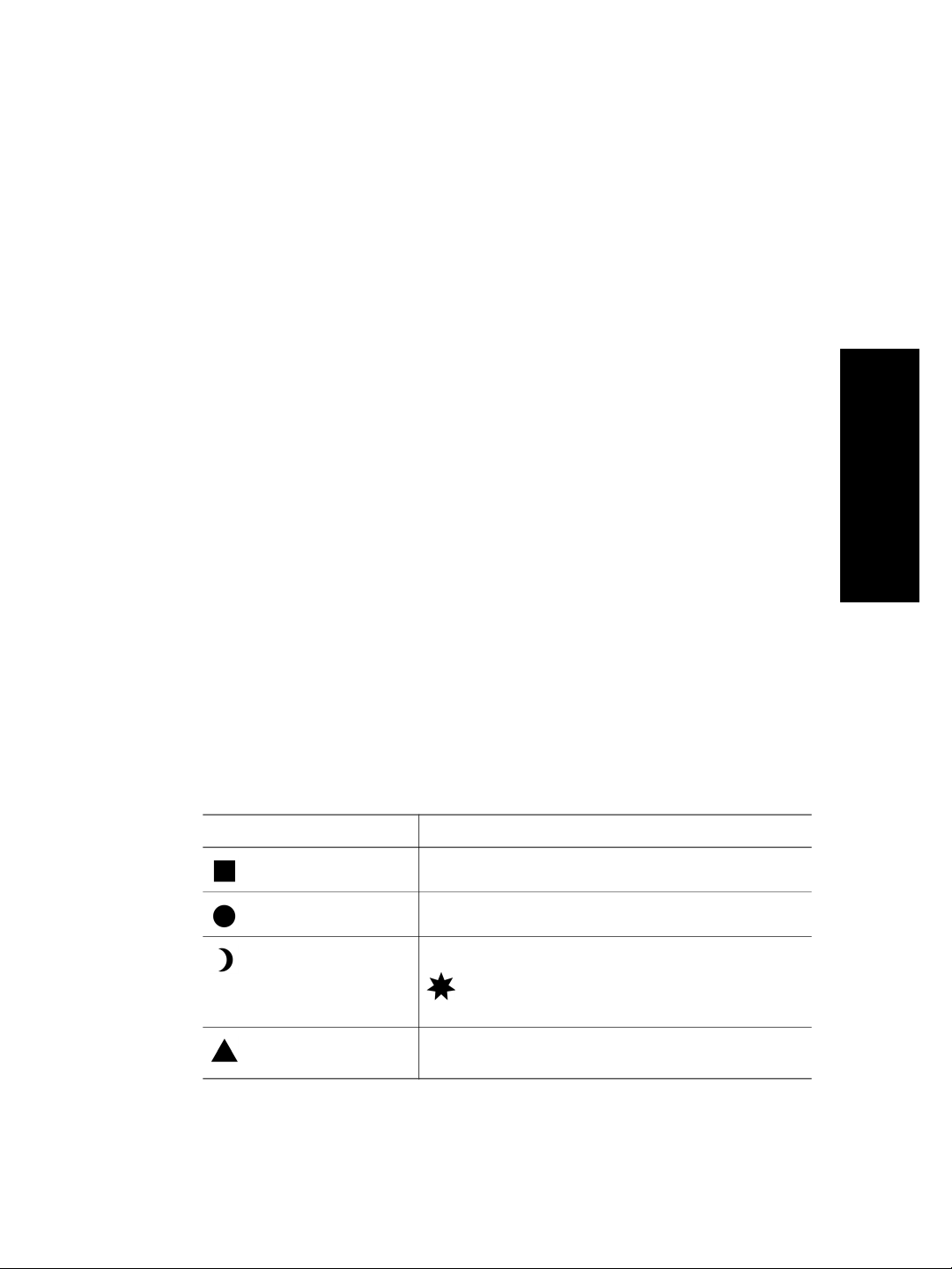
2
Procedura passo per
assemblare la stampante
● "Operazioni preliminari" a pagina 13
● "Procedura passo passo per disimballare la stampante" a pagina 14
● "Procedura passo passo per assemblare il piedistallo" a pagina 16
● "Procedura passo passo per collegare il piedistallo alla stampante" a pagina 21
● "Procedura passo passo per rimuovere i materiali di imballaggio dalla
stampante" a pagina 25
● "Procedura passo passo per assemblare il vassoio" a pagina 28
● "Procedura passo passo per accendere la stampante per la prima
volta" a pagina 32
● "Procedura passo passo per installare le cartucce di inchiostro" a pagina 34
● "Procedura passo passo per rimuovere le testine di impostazione" a pagina 38
● "Procedura passo passo per installare le testine di stampa" a pagina 40
● "Procedura passo passo per installare i puliscitestine" a pagina 43
● "Procedura passo passo per caricare un rotolo di carta sul mandrino" a pagina 45
● "Procedura passo passo per caricare la carta nella stampante" a pagina 48
● "Procedura passo passo per connettere la stampante" a pagina 54
● "Procedura passo passo per installare gli accessori" a pagina 56
Operazioni preliminari
Le sezioni seguenti illustrano le modalità di assemblaggio della stampante (descritte
anche nelle istruzioni di configurazione).
Dato il peso di alcuni componenti della stampante, potrebbero essere necessarie fino
a quattro persone per sollevarli. Sono inoltre richiesti uno spazio libero di almeno 3 ×
5 m (10 × 16 piedi) e circa due ore di tempo.
I simboli sulle scatole ne identificano il contenuto. Fare riferimento alla tabella
seguente:
Procedura passo per assemblare
la stampante
Simbolo sulla scatola
Contenuto della scatola
Corpo della stampante
Gruppo vassoio e piedistallo
Scatola contenente i materiali di consumo, tra i quali...
Kit di manutenzione (da conservare in luogo
sicuro)
Scatola contenente i materiali di ricambio (da
utilizzare per collegare il piedistallo alla stampante)
13
Page 16
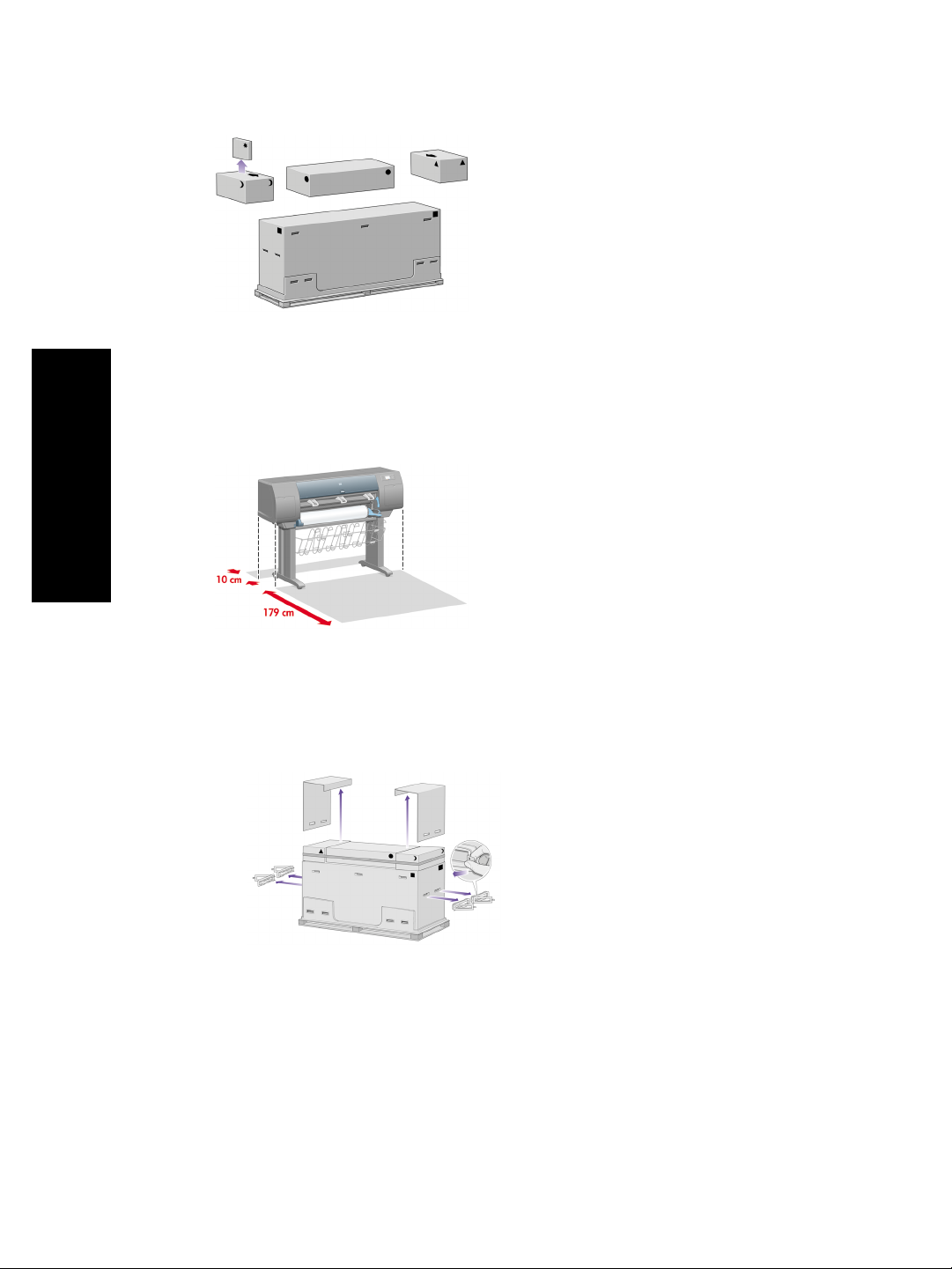
Capitolo 2
Procedura passo passo per disimballare la stampante
la stampante
Procedura passo per assemblare
Prima di iniziare l'operazione, stabilite quale sarà la collocazione della stampante
dopo l'assemblaggio. Fate in modo che sul retro e davanti alla stampante ci sia uno
spazio libero. Le distanze consigliate sono indicate nella figura seguente.
14
Una volta reperita una collocazione adatta è possibile cominciare l'operazione di
disimballaggio.
1. Rimuovete i due coperchi laterali, quindi rimuovete le quattro maniglie in plastica
da entrambi i lati della scatola (due per ogni lato).
2. Fate attenzione nel tagliare la fascetta intorno alle scatole; una volta rimossa la
fascetta potrebbero cadere.
Page 17
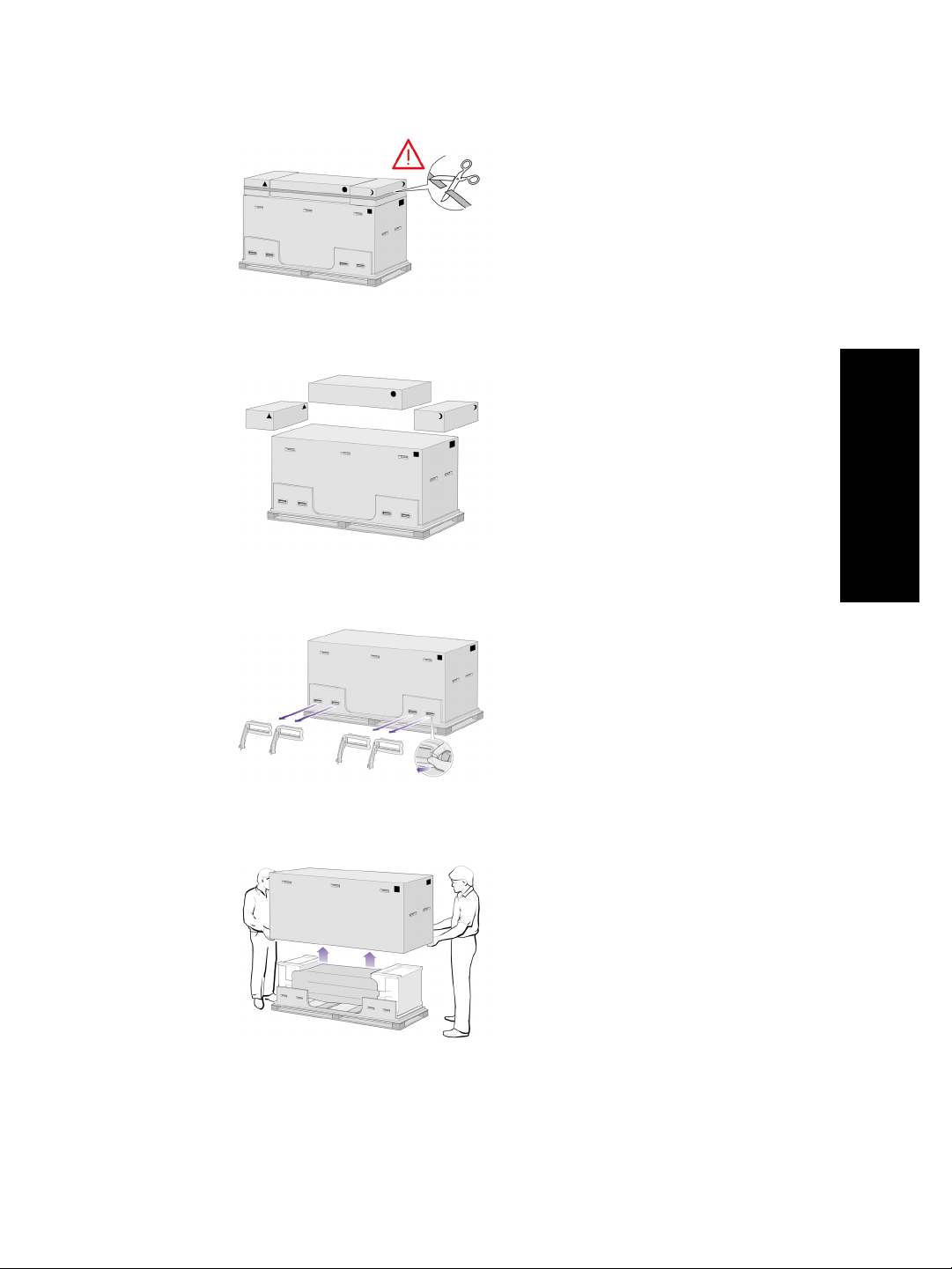
3. Rimuovete le scatole dalla parte superiore della scatola principale della stampante.
4. Rimuovete le otto maniglie in plastica da entrambi i lati della scatola.
5. Rimuovete la scatola principale della stampante.
Procedura passo per assemblare
la stampante
6. Rimuovete i due supporti di imballaggio.
15
Page 18

Capitolo 2
Procedura passo passo per assemblare il piedistallo
la stampante
Procedura passo per assemblare
Avvertenza Durante il disimballaggio del gruppo del piede stabilizzatore,
intorno a due delle rotelle del piedino noterete la presenza di materiale antiscivolo. Per ora non rimuovete tale materiale.
1. Rimuovete il primo vassoio dalla scatola del gruppo sostegno + vassoio
16
2. Dal primo vassoio rimuovete le due scatole contrassegnate dalle lettere L e R e
collocatele a terra come illustrato in figura.
3. Abbassate il controvento sulle scatole con le lettere L e R.
Page 19
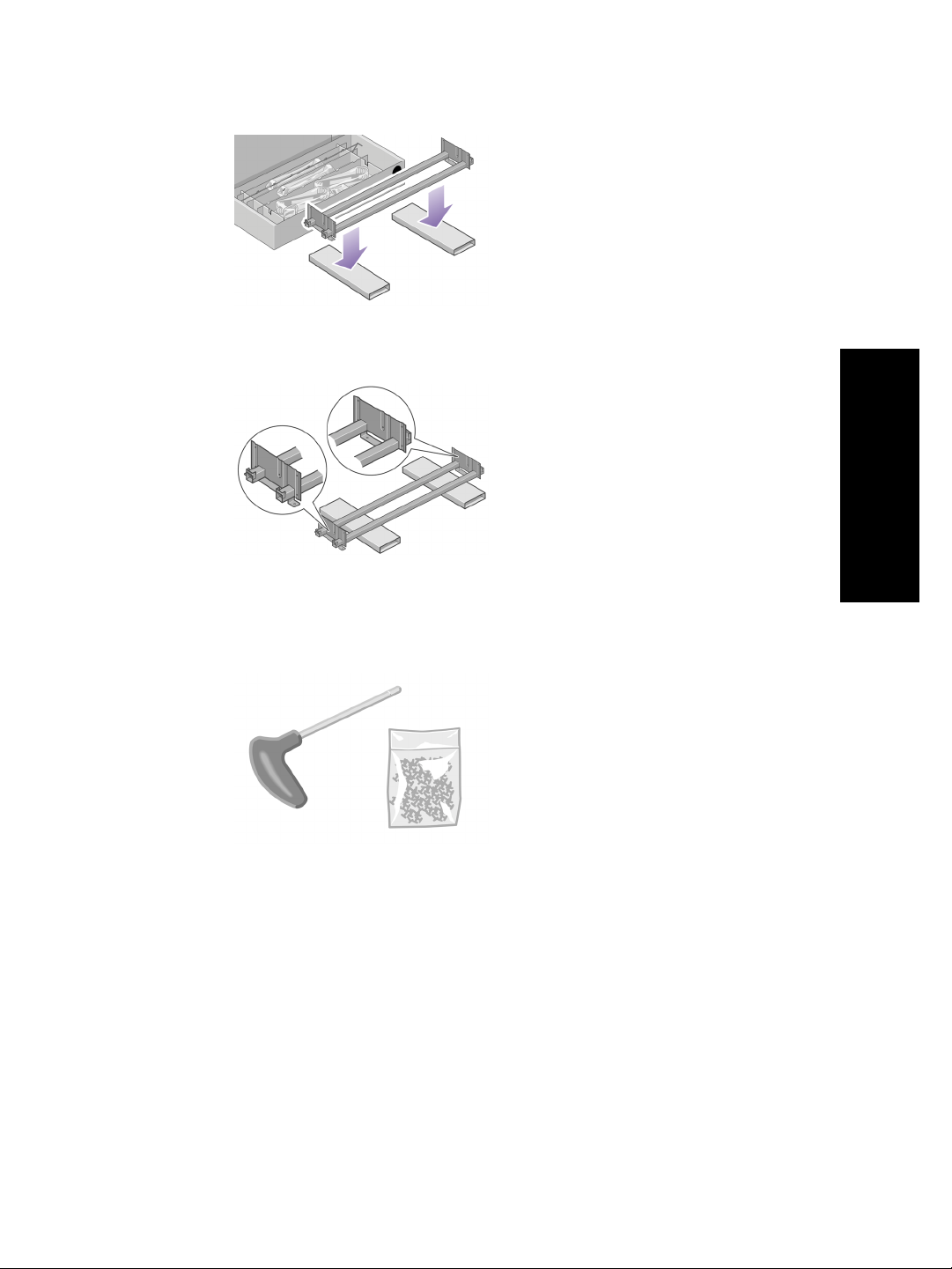
4. È ora necessario individuare il lato sinistro e destro del controvento.
(1) Sinistro (2) destro (3) un foro (4) due fori
5. La procedura richiede ora l'utilizzo del sacchetto di viti e del cacciavite in
dotazione. Quest'ultimo è leggermente magnetizzato.
Procedura passo per assemblare
la stampante
6. Rimuovete le due coperture del piede stabilizzatore sinistro.
17
Page 20
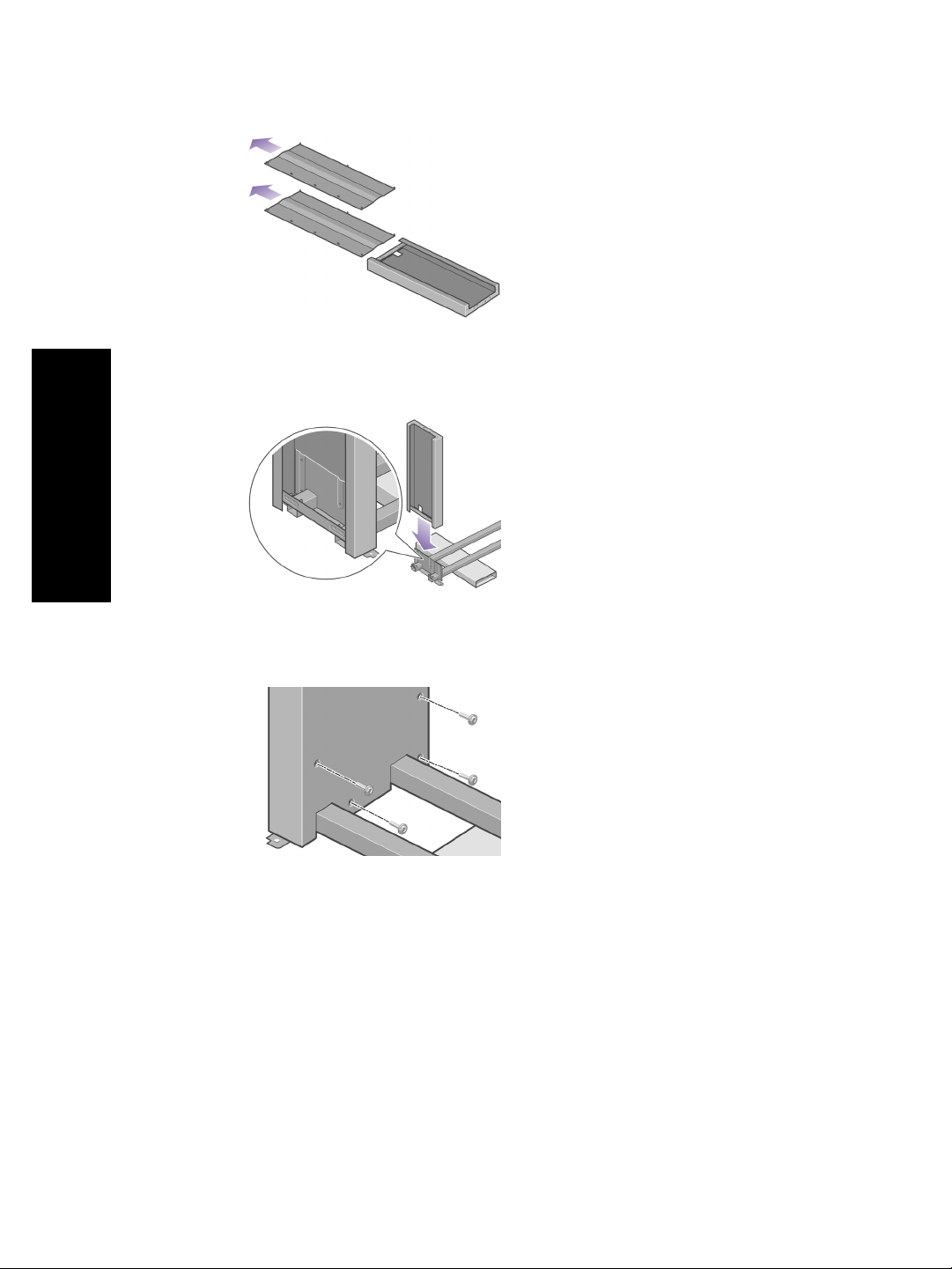
Capitolo 2
la stampante
Procedura passo per assemblare
7. Abbassate il piede stabilizzatore sinistro sul lato sinistro del controvento. Il piede
stabilizzatore sinistro si adatterà solo al lato sinistro del controvento.
8. Fissate il piede stabilizzatore sinistro al controvento utilizzando quattro viti sul lato
interno del piede.
9. Fissate il piede stabilizzatore sinistro al controvento utilizzando due viti sul lato
esterno del piede.
18
Page 21
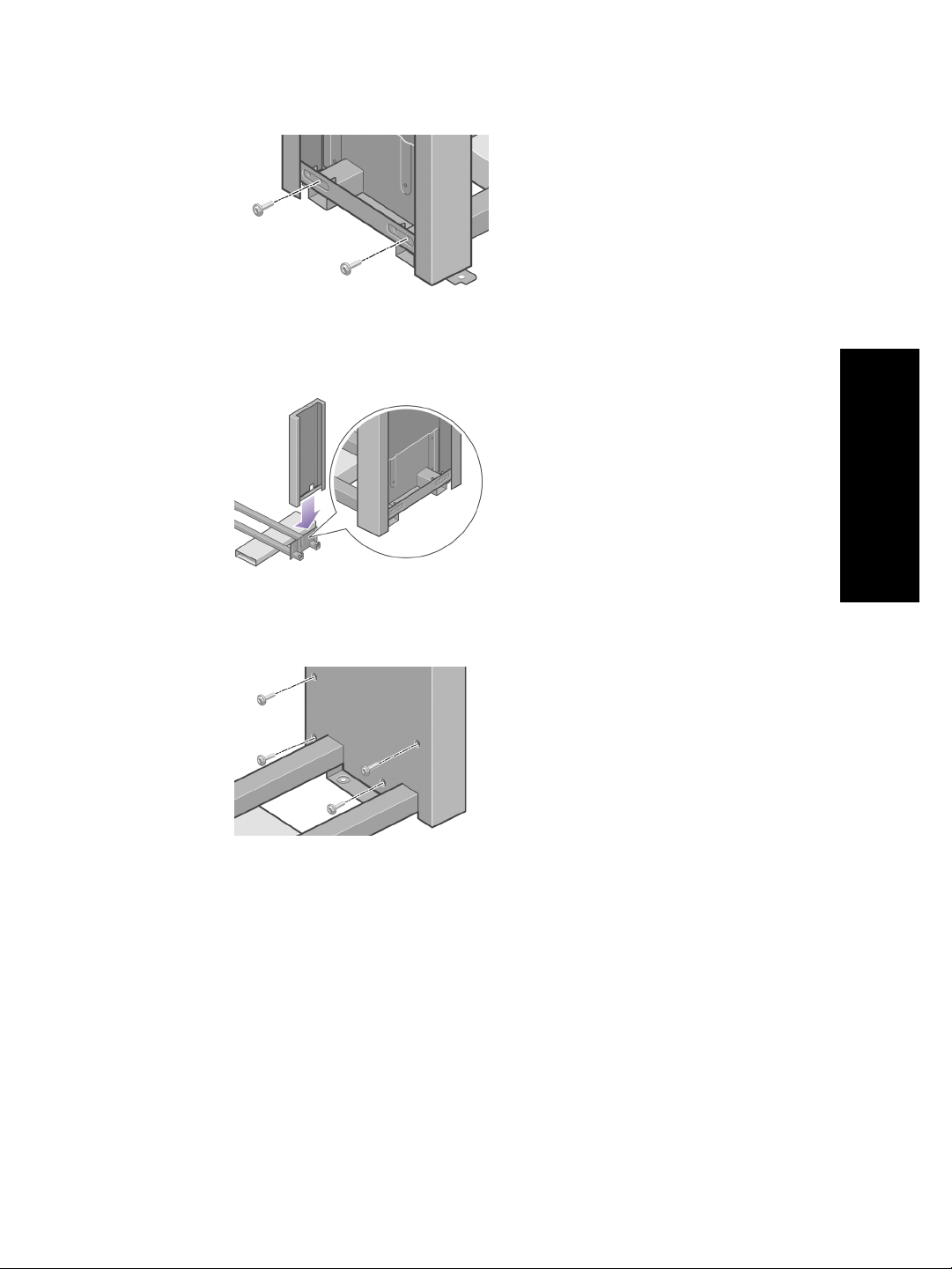
10. Abbassate il piede stabilizzatore destro sul lato destro del controvento. Il piede
stabilizzatore destro si adatterà solo al lato destro del controvento.
11. Fissate il piede stabilizzatore destro al controvento utilizzando quattro viti sul lato
interno del piede.
Procedura passo per assemblare
la stampante
12. Fissate il piede stabilizzatore destro al controvento utilizzando due viti sul lato
esterno del piede.
19
Page 22
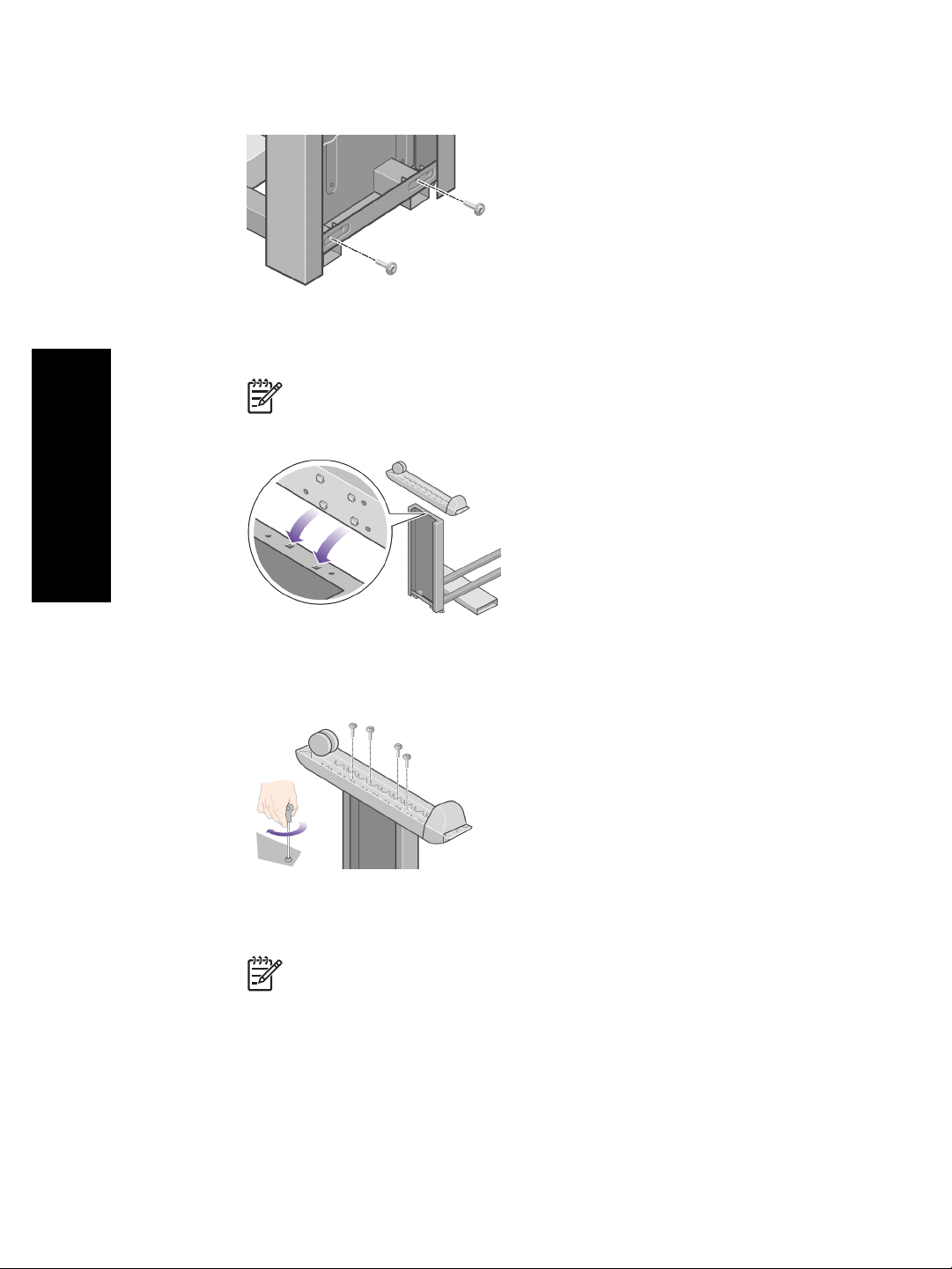
Capitolo 2
la stampante
Procedura passo per assemblare
13. Inserite un piedino sul piede stabilizzatore sinistro. Per semplificare il corretto
inserimento del piedino sono presenti dei perni.
Nota Non rimuovete il materiale antiscivolo dalla rotella.
20
14. Fissate il piedino sinistro utilizzando quattro viti.
15. Inserite un piedino sul piede stabilizzatore destro. Per semplificare il corretto
inserimento del piedino sono presenti dei perni.
Nota Non rimuovete il materiale antiscivolo dalla rotella.
Page 23
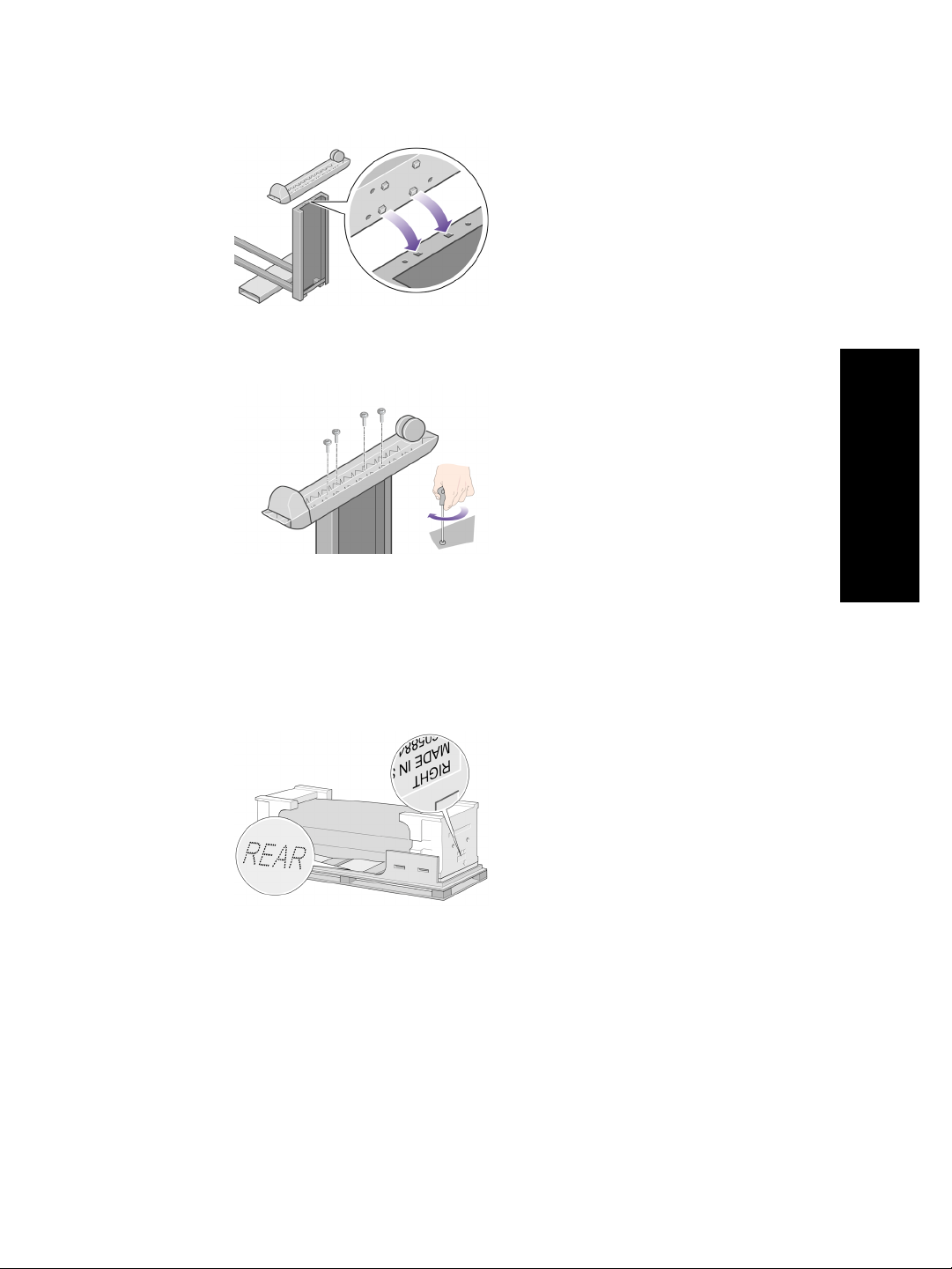
16. Fissate il piedino destro utilizzando quattro viti.
Procedura passo passo per collegare il piedistallo alla
stampante
1. È ora necessario individuare il lato sinistro e destro della stampante. Queste
informazioni sono reperibili all'esterno degli imballaggi in polistirolo. Individuate
anche il retro della stampante.
Procedura passo per assemblare
la stampante
2. Aprite la plastica protettiva alla base della stampante. Assicuratevi che sul retro
della stampante vi siano almeno tre metri di spazio libero da ostacoli.
Rimuovete i due sacchetti di materiale essiccante dalla stampante.
21
Page 24
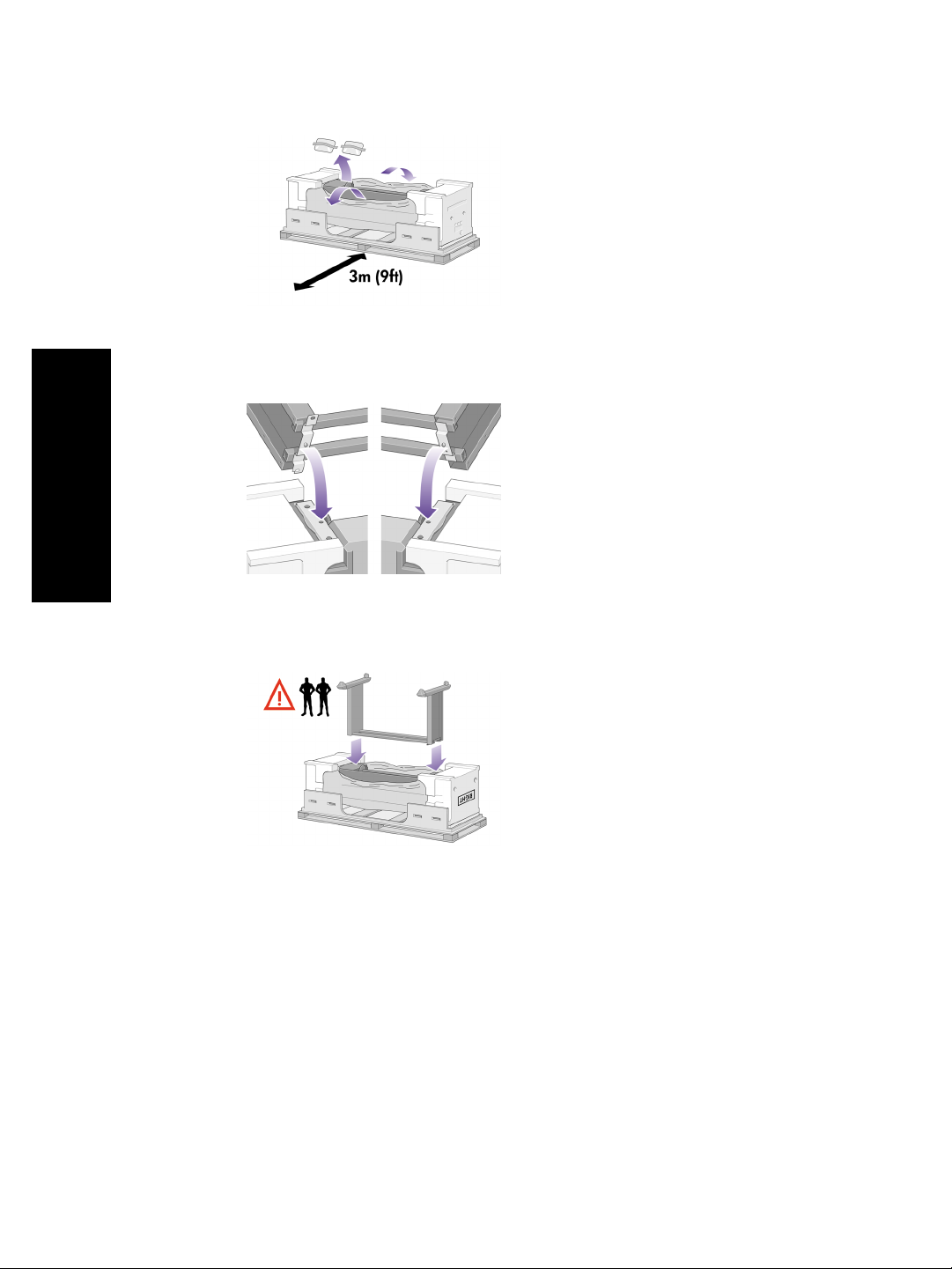
Capitolo 2
la stampante
Procedura passo per assemblare
3. In questa fase, assicuratevi di collocare i piedini del piedistallo in corrispondenza
dei fori al centro delle staffe del corpo della stampante.
Sollevate il piedistallo sopra il corpo della stampante. Il materiale antiscivolo sarà
rivolto verso il retro della stampante.
4. Fissate il lato destro del piedistallo alla stampante utilizzando una vite.
Assicuratevi che la vite sia ben serrata.
22
Page 25
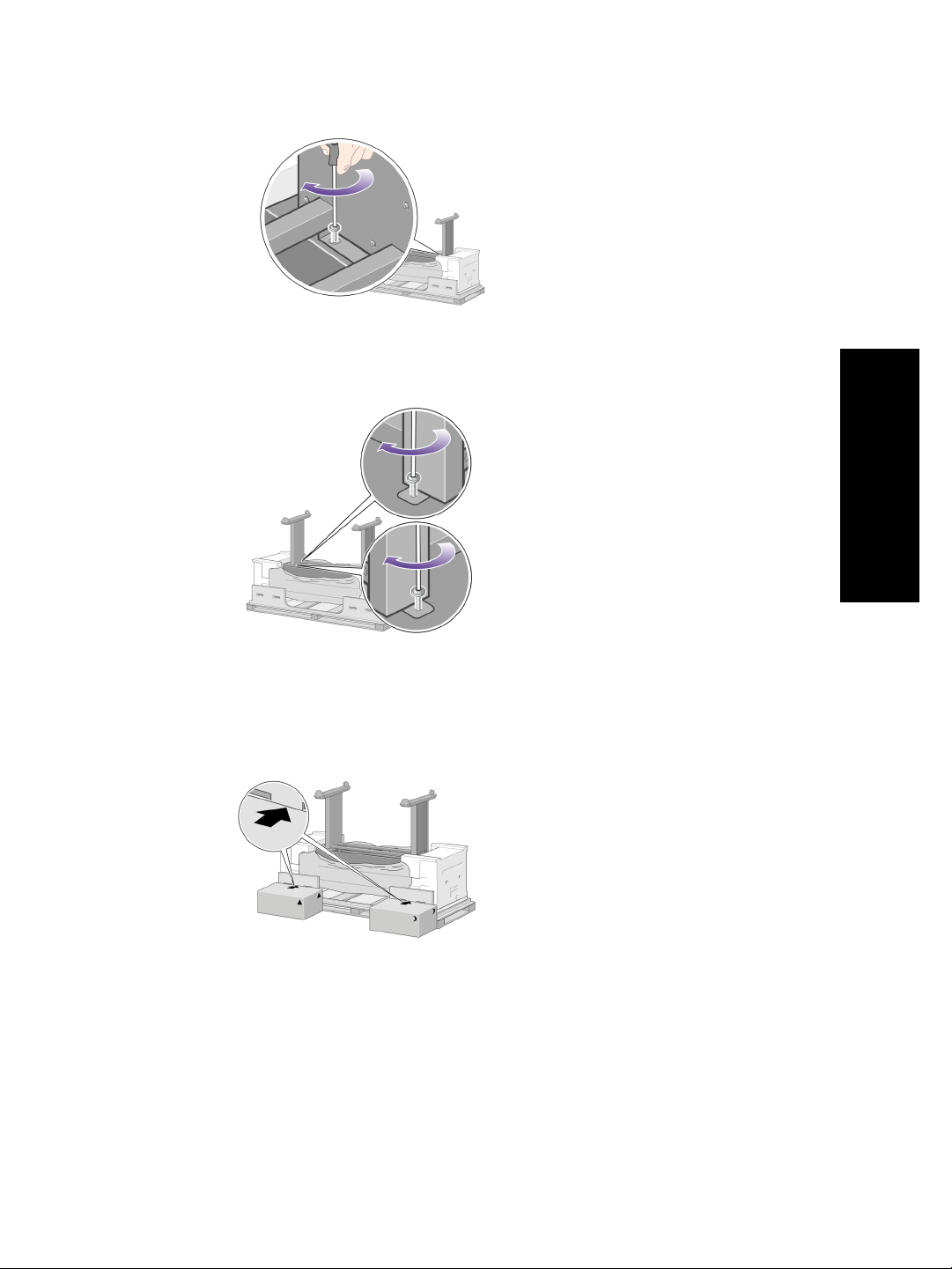
5. Fissate il lato sinistro del piedistallo utilizzando due viti. Assicuratevi che le viti
siano ben serrate.
6. Appoggiate le scatole contenenti i materiali di consumo e i ricambi al retro della
scatola della stampante. Le frecce sulle scatole devono essere rivolte verso la
scatola della stampante.
Verificate che il materiale antiscivolo sia sempre fissato alle due rotelle posteriori.
Procedura passo per assemblare
la stampante
7. Capovolgete la stampante sopra le scatole dei materiali di consumo e dei ricambi
(sono necessarie quattro persone).
23
Page 26
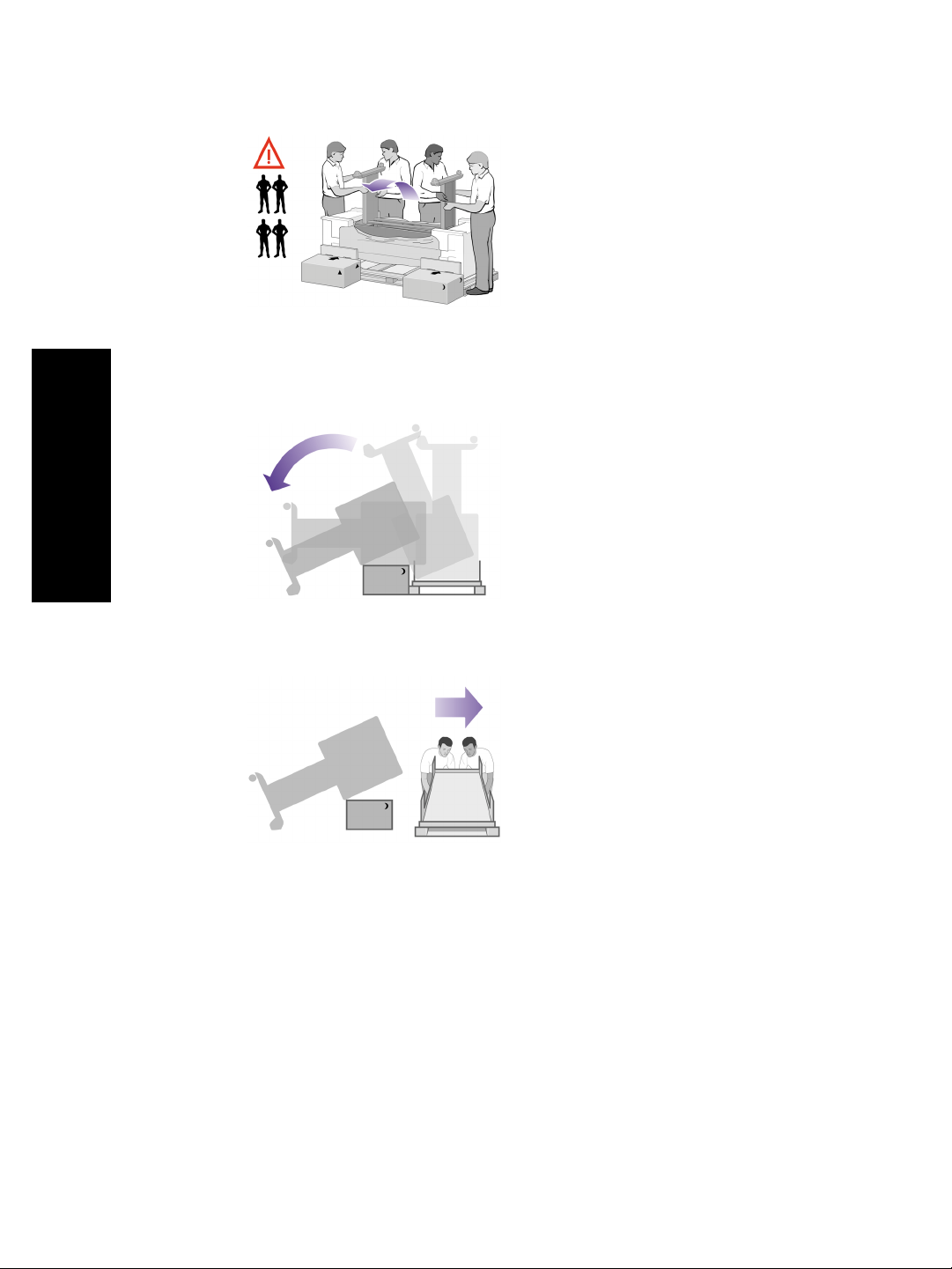
Capitolo 2
la stampante
Procedura passo per assemblare
Capovolgete la stampante collocandone il retro sopra le scatole dei materiali di
consumo e dei ricambi, con le rotelle (ricoperte dal materiale antiscivolo) poggiate
sul pavimento.
8. Rimuovete il pallet prima di tentare di sollevare la stampante in posizione eretta.
9. Sollevate con attenzione la stampante ponendola in posizione eretta. Sono
necessarie quattro persone e l'utilizzo delle maniglie sul corpo della stampante. Il
materiale antiscivolo dovrebbe impedire alla stampante di scivolare in avanti.
24
Page 27
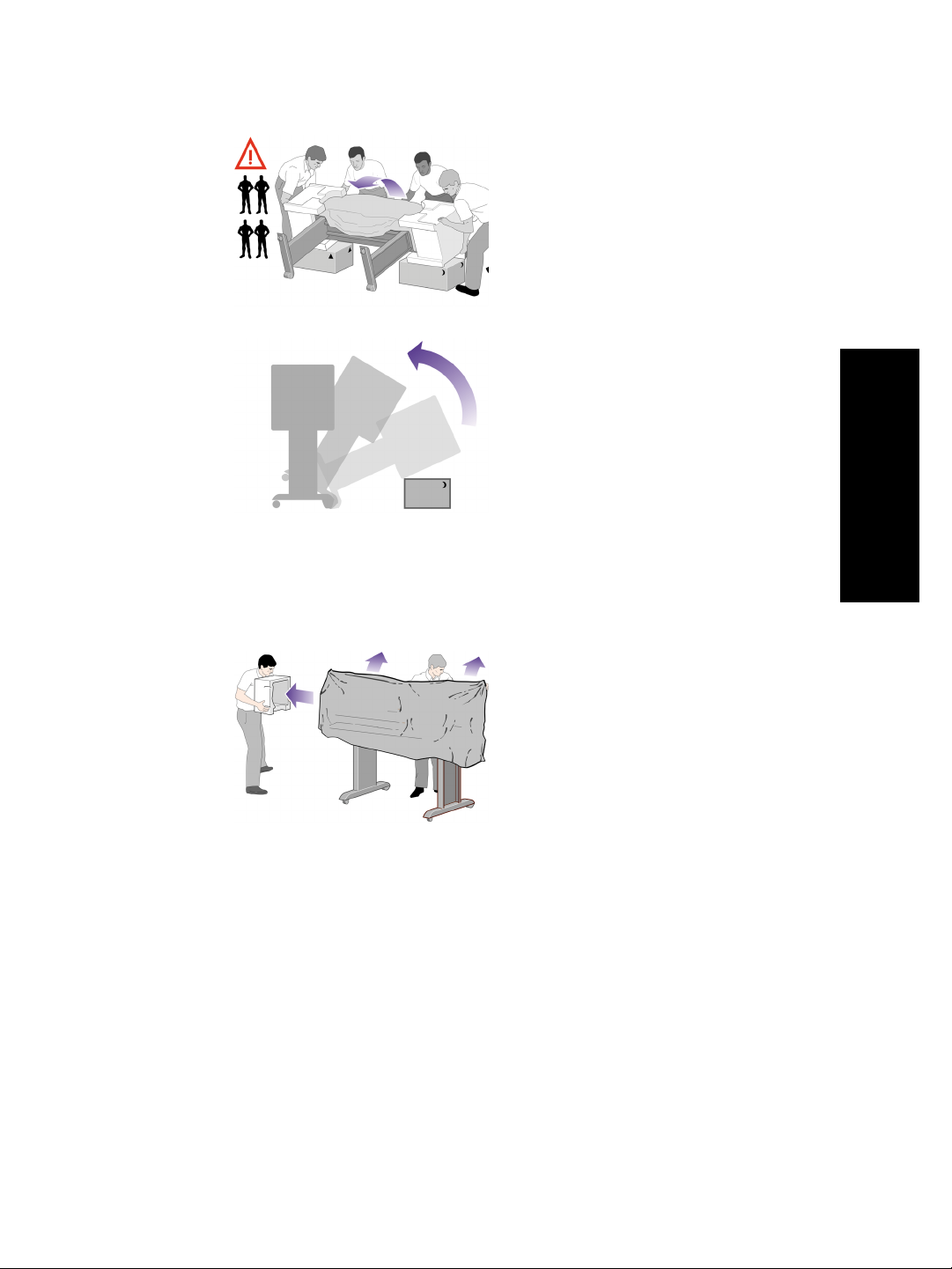
Procedura passo passo per rimuovere i materiali di
imballaggio dalla stampante
1. Rimuovete i due imballaggi in polistirolo e la plastica che ricopre la stampante.
2. Collocate la copertura del piede stabilizzatore sinistro davanti allo stesso (1) e
agganciate il bordo posteriore (2) in posizione.
Procedura passo per assemblare
la stampante
25
Page 28
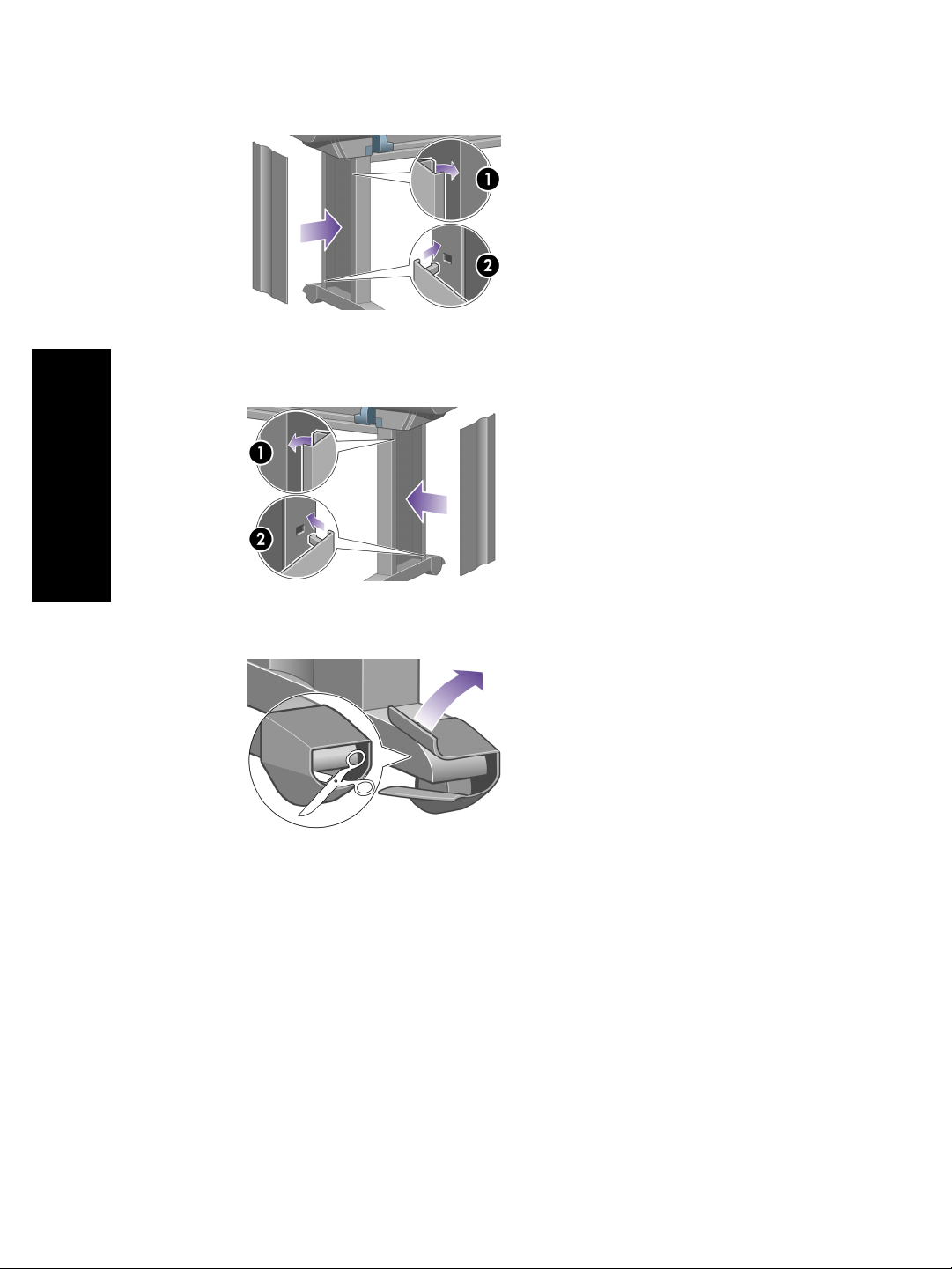
Capitolo 2
la stampante
Procedura passo per assemblare
3. Collocate la copertura del piede stabilizzatore destro davanti allo stesso (1) e
agganciate il bordo posteriore (2) in posizione.
4. Rimuovete il materiale antiscivolo dalle due rotelle posteriori sul piedistallo.
5. Rimuovete i nastri di imballaggio da 1 a 8. Aprite la finestra della stampante e
rimuovete gli inserti della finestra 9 e 10.
26
Page 29
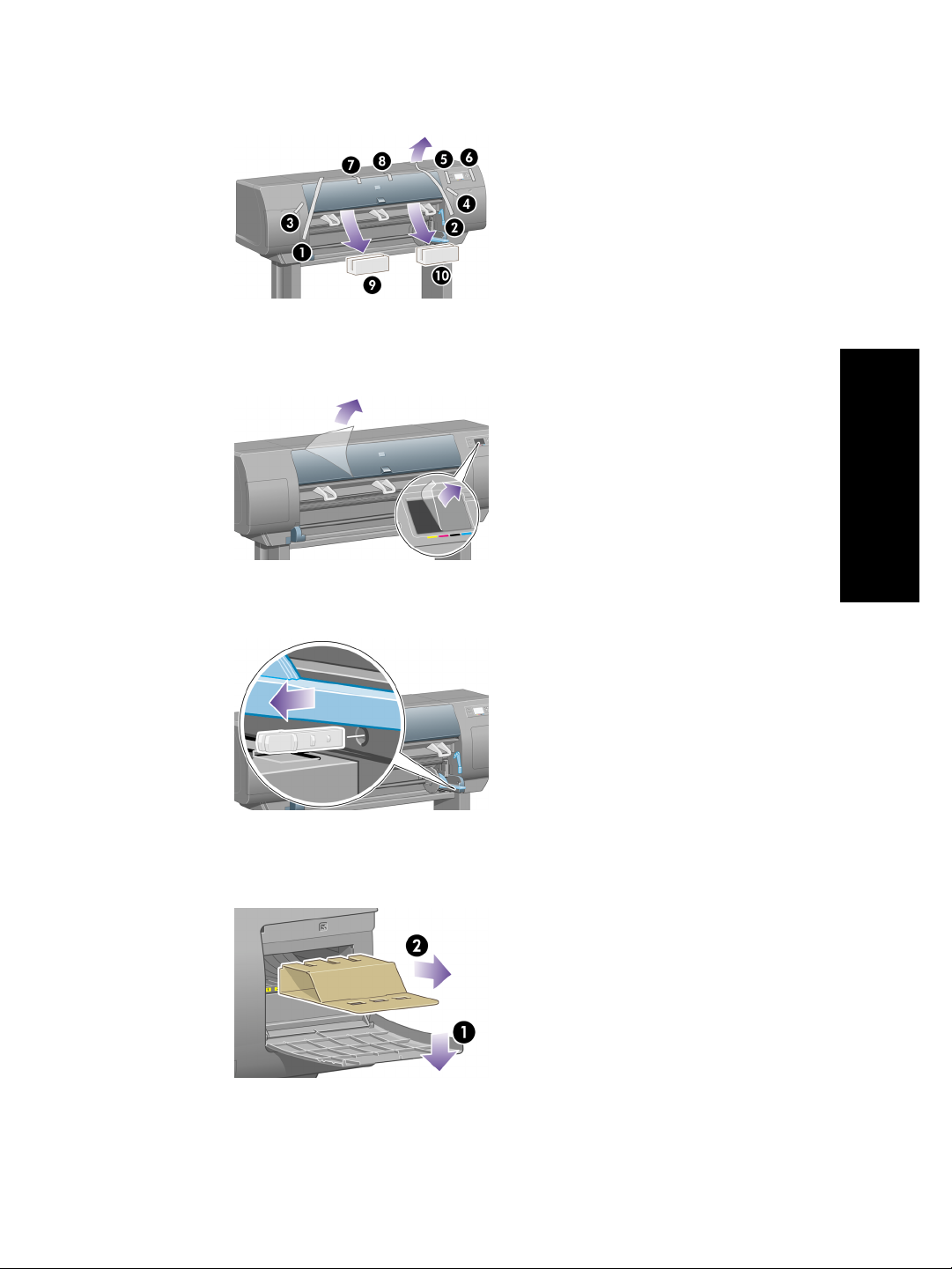
6. Rimuovete la copertura protettiva dalla finestra della stampante e dallo schermo
sul pannello frontale.
7. Rimuovete il blocco dal mandrino.
Procedura passo per assemblare
la stampante
8. Aprite lo sportello del puliscitestina e rimuovete il materiale di imballaggio dal
carrello, quindi chiudete lo sportello.
27
Page 30
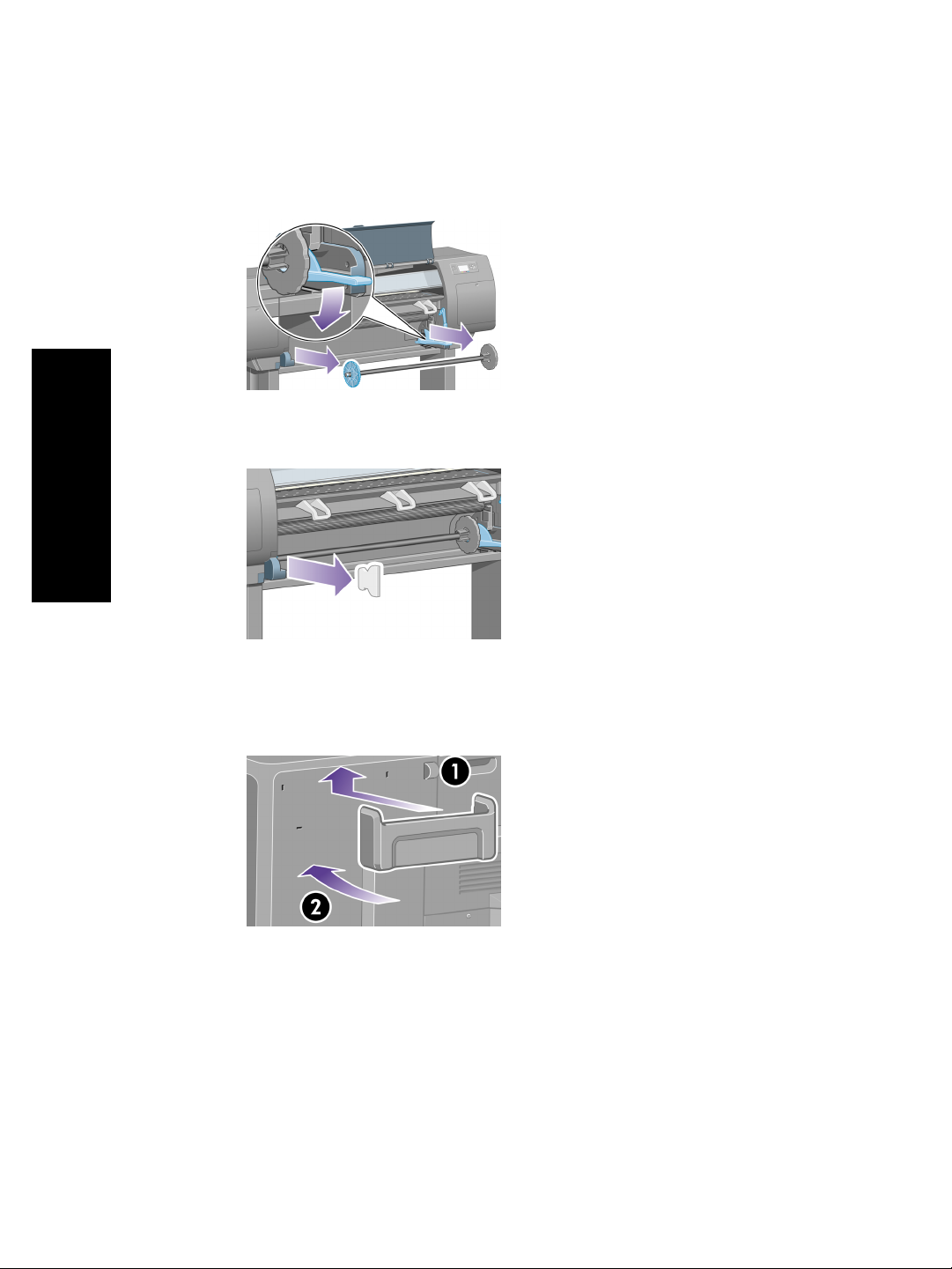
Capitolo 2
la stampante
Procedura passo per assemblare
9. Premete la leva del mandrino per far uscire di sede l'estremità destra del
mandrino. Rimuovete prima l'estremità destra e quindi quella sinistra. Evitate di
mettere le dita sui supporti del mandrino durante l'operazione di rimozione.
10. Rimuovete la gommapiuma dal blocco del mandrino, quindi ricollocate il mandrino.
11. Installate il supporto per la Guida di riferimento rapido Piegate il supporto nella
parte superiore (1), posizionate i due ganci e agganciate la parte inferiore (2) al
retro della stampante.
Procedura passo passo per assemblare il vassoio
1. Individuate i componenti del vassoio.
28
Page 31

2. Fissate una vite all'interno del piede stabilizzatore sinistro del piedistallo.
3. Non serratela completamente.
4. Fissate una vite all'interno del piede stabilizzatore destro del piedistallo.
Procedura passo per assemblare
la stampante
5. Non serratela completamente.
29
Page 32

Capitolo 2
la stampante
6. Sollevate la struttura di supporto del vassoio collocandola di fronte alla stampante.
Procedura passo per assemblare
7. Fissate i bracci superiori del vassoio alle due viti già inserite.
8. Fissate i bracci inferiori del vassoio al piedistallo utilizzando una vite per ogni
piede stabilizzatore.
30
9. Serrate le due viti superiori.
Page 33

10. Agganciate i sei binari alla struttura del vassoio. Collocate i binari con estensioni
posteriori nella posizioni 2, 4 e 6.
11. Fissate i sei binari alla struttura utilizzando due fermagli per ogni binario.
Procedura passo per assemblare
la stampante
12. Inserite i tre fermi mobili nei binari come indicato.
13. Premete delicatamente il fermo e inseritelo nel binario.
31
Page 34

Capitolo 2
la stampante
14. Quando il fermo è fissato al binario, lasciate la presa.
Procedura passo per assemblare
Procedura passo passo per accendere la stampante per
la prima volta
15. Spostate i tre fermi in posizione di riposo. Questi fermi sono utilizzati per la
stampa su fogli di lunghezza inferiore a 900 mm (fino al formato A1).
1. Collegate il cavo di alimentazione al retro della stampante, quindi inserite l'altra
estremità nella presa di corrente.
32
Page 35

2. Premete l'interruttore di alimentazione sul retro della stampante.
3. Se l'indicatore luminoso di accensione sul pannello frontale rimane spento,
premete il tasto Alimentazione per accendere la stampante.
Procedura passo per assemblare
la stampante
4. Attendete fino alla visualizzazione di un messaggio sul pannello frontale.
Evidenziate la lingua desiderata sul pannello frontale utilizzando i tasti Su e Giù.
Premete il tasto Seleziona.
33
Page 36

Capitolo 2
la stampante
Procedura passo per assemblare
5. Sul pannello frontale saranno visualizzare le istruzioni di installazione delle
cartucce di inchiostro.
Procedura passo passo per installare le cartucce di
inchiostro
1. Rimuovete le testine di stampa, i relativi puliscitestine e le cartucce di inchiostro
dalla scatola dei materiali di consumo.
2. Individuate lo sportello delle cartucce di inchiostro, sul lato sinistro della
stampante.
34
Page 37

3. Premete lo sportello delle cartucce di inchiostro fino a udire un clic.
4. Aprite lo sportello delle cartucce di inchiostro.
5. Per rilasciare il cassetto delle cartucce, premete la maniglia blu.
Procedura passo per assemblare
la stampante
6. Estraete il cassetto.
35
Page 38

Capitolo 2
la stampante
Procedura passo per assemblare
7. Collocate la cartuccia nel cassetto.
Nota La posizione corretta è indicata da alcuni contrassegni sul cassetto.
36
8. Collocate la cartuccia nella parte posteriore del cassetto, come indicato.
9. Spingete di nuovo il cassetto nella stampante e bloccatelo in posizione.
Page 39

Se si verificano difficoltà, vedere "Non è possibile inserire una cartuccia di
inchiostro" a pagina 215.
10. Installate le altre tre cartucce attenendovi alla stessa procedura.
11. Chiudete lo sportello delle cartucce di inchiostro (premete fino a udire uno scatto).
Procedura passo per assemblare
la stampante
12. Attendete (circa un minuto) fino alla visualizzazione di un messaggio sul pannello
frontale.
37
Page 40

Capitolo 2
Procedura passo passo per rimuovere le testine di
impostazione
la stampante
Procedura passo per assemblare
1. Aprite la finestra della stampante.
38
2. Rimuovete il nastro da imballaggio che mantiene abbassata la levetta del carrello.
3. Sollevate e sganciate la levetta nella parte superiore del carrello.
Page 41

4. Sollevate il coperchio. In questo modo sarà possibile accedere alle testine di
impostazione.
5. Prima di rimuovere le testine di impostazione, verificate che contengano
inchiostro guardando nell'apertura situata nella parte superiore di ciascuna
testina. In caso contrario, contattate il rappresentante dell'assistenza clienti.
Procedura passo per assemblare
la stampante
6. Per rimuovere una testina di impostazione, sollevate la maniglia di colore blu.
39
Page 42

Capitolo 2
la stampante
Procedura passo per assemblare
7. Mediante la levetta blu, liberate delicatamente la testina di impostazione dal
carrello.
8. Sollevate la testina di impostazione fino a sganciarla dal carrello, quindi
rimuovete le altre testine.
Procedura passo passo per installare le testine di stampa
1. Rimuovete la protezione blu e il nastro protettivo dalla testina di stampa.
40
Page 43

2. Abbassate le testine in verticale nella posizione corretta.
3. Collocate in sede le testine lentamente e con attenzione.
Se si verificano difficoltà, vedere "Non è possibile inserire una testina di
stampa" a pagina 215.
4. Assicuratevi che le testine siano state posizionate correttamente. Una volta
installate tutte le testine, sul pannello frontale viene visualizzato il messaggio
"Chiudere coperchio, testina e finestra".
Procedura passo per assemblare
la stampante
41
Page 44

Capitolo 2
la stampante
Procedura passo per assemblare
5. Se sul pannello frontale viene visualizzato il messaggio Ricollocare, vedere "Il
problema riguarda il pannello frontale che indica che è necessario riposizionare o
sostituire una testina di stampa" a pagina 216.
6. Chiudete il coperchio del carrello.
42
7. Assicuratevi che la levetta si blocchi correttamente.
8. Chiudete la finestra della stampante.
Page 45

9. Attendete (circa un minuto) mentre la stampante verifica le testine di stampa.
Procedura passo passo per installare i puliscitestine
1. Attendete fino alla visualizzazione di un messaggio sul pannello frontale.
2. Premete lo sportello del puliscitestina, sul lato destro della stampante.
Procedura passo per assemblare
la stampante
3. Aprite lo sportello del puliscitestina.
43
Page 46

Capitolo 2
la stampante
4. Inserite il puliscitestina nell'alloggiamento del colore corretto.
Procedura passo per assemblare
5. Premete il puliscitestina verso il basso fino a udire un clic, che indica l'inserimento
nella posizione corretta.
Se si verificano difficoltà, vedere "Non è possibile inserire un
puliscitestina" a pagina 215.
6. Inserite gli altri sette puliscitestine nei rispettivi alloggiamenti.
44
Page 47

7. Chiudete lo sportello del puliscitestina.
8. Attendete fino a visualizzare il messaggio indicato sul pannello frontale, quindi
premete il tasto Seleziona.
Procedura passo per assemblare
la stampante
Procedura passo passo per caricare un rotolo di carta sul
mandrino
1. Abbassate la leva del mandrino.
45
Page 48

Capitolo 2
la stampante
Procedura passo per assemblare
2. Rimuovete l'estremità destra del mandrino (1) dalla stampante, quindi spostatela
a destra per estrarre l'altra estremità (2). Evitate di mettere le dita sui supporti del
mandrino durante l'operazione di rimozione.
3. Rimuovete il dispositivo di arresto della carta di colore blu (1) dall'estremità
sinistra del mandrino. Mantenete il mandrino in posizione orizzontale.
4. Fate scorrere il rotolo di carta fornito con la stampante sul mandrino. Assicuratevi
che la carta sia orientata nel modo illustrato.
Nota Sul mandrino è presente un'etichetta che mostra l'orientamento
corretto.
46
Page 49

5. Reinserite il dispositivo di arresto blu della carta sul mandrino e premete fino a
fine corsa senza applicare una forza eccessiva.
6. Assicuratevi che il dispositivo di arresto sia stato collocato correttamente.
Procedura passo per assemblare
la stampante
7. Tenendo il dispositivo di arresto blu della carta a sinistra, fate scorrere il
mandrino all'interno della stampante. All'inserimento del mandrino, la relativa leva
di colore blu ricadrà automaticamente verso il basso.
47
Page 50

Capitolo 2
la stampante
Procedura passo per assemblare
8. Quando incontrate resistenza, sollevate la leva blu per collocare correttamente il
mandrino.
9. Se il mandrino è inserito correttamente, la relativa leva è in posizione orizzontale.
Procedura passo passo per caricare la carta nella
stampante
1.
Sul pannello frontale, evidenziate l'icona
48
e premete il tasto Seleziona.
Page 51

2. Evidenziate Rotolo e premete il tasto Seleziona.
3. Evidenziate Carica rotolo e premete il tasto Seleziona.
Procedura passo per assemblare
la stampante
4. Evidenziate il tipo di carta da caricare e premete il tasto Seleziona.
49
Page 52

Capitolo 2
la stampante
Procedura passo per assemblare
5. Attendete la visualizzazione del messaggio "Aprire la finestra".
50
6. Aprite la finestra della stampante.
7. Sollevate la leva per il caricamento della carta.
Page 53

8. Estraete il rotolo di carta per circa 1 m (3 piedi).
9. Inserite il bordo del rotolo di carta sopra il rullino di colore nero.
Avvertenza Fate attenzione a non toccare le rotelle di gomma sulla
piastra durante l'operazione di caricamento del supporto: ruotando,
potrebbero trattenere pelle, capelli o abiti.
Procedura passo per assemblare
la stampante
10. Attendete che la carta fuoriesca dalla stampante come illustrato di seguito.
51
Page 54

Capitolo 2
la stampante
Procedura passo per assemblare
Nota Se si verifica un problema imprevisto in una delle fasi del
caricamento della carta, vedere "Il problema riguarda la carta che non
viene caricata correttamente" a pagina 219.
11. Assicuratevi che la carta sia allineata con la linea blu e il semicerchio sulla piastra.
52
12. Abbassate la leva di caricamento della carta.
13. Sul pannello frontale dovrebbe essere visualizzato il messaggio seguente.
Page 55

14. Utilizzando i dispositivi di arresto, riavvolgete con attenzione la carta in eccesso
sul mandrino.
15. Chiudete la finestra della stampante.
Procedura passo per assemblare
la stampante
16. La stampante procederà alla regolazione della carta avvolgendola e
riavvolgendola. Al termine dell'operazione verrà visualizzato il messaggio
seguente.
53
Page 56

Capitolo 2
la stampante
Procedura passo per assemblare
17. Utilizzando i dispositivi di arresto, riavvolgete con attenzione la carta in eccesso
sul mandrino.
18. La stampante eseguirà l'allineamento automatico delle testine di stampa e la
calibrazione colore per il tipo di carta caricato. Durante questo processo la
stampante esegue l'avanzamento della carta fino a 3 m (**10 piedi) prima della
stampa. Non provate a interrompere l'avanzamento della carta; è necessario per
garantire l'allineamento corretto delle testine di stampa. Il processo di
allineamento e calibrazione richiederà circa venti minuti. Durante tale intervallo è
possibile iniziare il collegamento della stampante. Vedere "Procedura passo
passo per connettere la stampante" a pagina 54.
Procedura passo passo per connettere la stampante
1. È possibile connettere la stampante direttamente a un computer oppure a uno o
più computer tramite una rete.
54
Page 57

(1) PC, Macintosh o workstation
(2) Stampante
(3) Server
(4) PC, Macintosh o workstation
2. Individuate l'area sul retro della stampante dove connettere la stampante al
computer o alla rete, oppure installate un accessorio opzionale.
3. Per la connessione di rete è disponibile una presa Ethernet veloce.
Procedura passo per assemblare
la stampante
4. Per la connessione diretta al computer sono disponibili due prese FireWire.
55
Page 58

Capitolo 2
la stampante
Procedura passo per assemblare
Nota In dotazione non viene fornito alcun cavo FireWire. Utilizzate un
qualsiasi cavo consigliato dall'organizzazione 1394 Trade Association.
5. Per la connessione di un accessorio opzionale è disponibile una presa di
maggiori di dimensioni.
Avvertimento Non utilizzate tale presa per usi diversi.
6. Fate passare il cavo di rete attraverso l'occhiello sul retro della stampante.
Procedura passo passo per installare gli accessori
Esistono numerosi accessori opzionali che è possibile acquistare e installare in
qualsiasi momento durante la vita della stampante. L'installazione fisica di ogni
accessorio è illustrata graficamente sul poster fornito con l'accessorio (fatta eccezione
per il server di stampa Jetdirect; vedere di seguito). Di seguito sono illustrati alcuni
passaggi ulteriori da seguire dopo aver completato la procedura di installazione fisica.
56
Page 59

Presa Ethernet Gigabit
Per verificare che la presa Ethernet Gigabit sia stata installata correttamente,
selezionate l'icona
sul pannello frontale, quindi scegliete Impostazione I/O >
Ethernet Gigabit.
Il pannello frontale indicherà se la presa è Installata o Non installata.
Seguite le istruzioni corrette per connettere la stampante alla rete:
● "Procedura passo passo per connettere la stampante a una rete
(Windows)" a pagina 64
● "Procedura passo passo per connettere la stampante a una rete (Mac OS
X)" a pagina 66
● "Procedura passo passo per connettere la stampante a una rete (Mac OS
9)" a pagina 69
Potete collegare il cavo di rete come illustrato di seguito.
Procedura passo per assemblare
la stampante
Presa USB 2.0
Per verificare che la presa USB 2.0 sia stata installata correttamente, selezionate
l'icona
sul pannello frontale, quindi scegliete Impostazione I/O > USB.
57
Page 60

Capitolo 2
la stampante
Procedura passo per assemblare
Il pannello frontale indicherà se la presa è Installata o Non installata.
Seguite le istruzioni corrette per connettere la stampante al computer:
● "Procedura passo passo per connettere la stampante a un computer
(Windows)" a pagina 70
● "Procedura passo passo per connettere la stampante a un computer (Mac OS
X)" a pagina 71
● "Procedura passo passo per connettere la stampante a un computer (Mac OS
9)" a pagina 72
Potete collegare il cavo USB come illustrato di seguito.
58
Server di stampa Jetdirect
Per installare la scheda Jetdirect:
1. Dal retro della stampante rimuovete la piccola piastra di copertura fissata da due
viti accanto al lato sinistro.
Page 61

2. Inserite la scheda Jetdirect e fissatela tramite le viti in dotazione.
Procedura passo per assemblare
la stampante
59
Page 62

Capitolo 2
la stampante
Procedura passo per assemblare
3. Conservate la piastra e le viti, in caso di futura rimozione della scheda Jetdirect.
Per verificare che la scheda sia stata installata correttamente, selezionate l'icona
sul pannello frontale, quindi scegliete Impostazione I/O > Jetdirect EIO.
60
Il pannello frontale indicherà se il server di stampa è Installato o Non installato.
Seguite le istruzioni corrette per connettere la stampante alla rete:
● "Procedura passo passo per connettere la stampante a una rete
(Windows)" a pagina 64
● "Procedura passo passo per connettere la stampante a una rete (Mac OS
X)" a pagina 66
● "Procedura passo passo per connettere la stampante a una rete (Mac OS
9)" a pagina 69
Potete collegare il cavo di rete come illustrato di seguito.
Page 63

Procedura passo per assemblare
Scheda di espansione di memoria
Per verificare che la scheda di espansione di memoria da 256 MB sia stata installata
correttamente, selezionate l'icona
sul pannello frontale, quindi scegliete
Informazioni > Mostra info stampante. Sul pannello frontale verranno visualizzate
varie informazioni relative alla stampante, comprese le dimensioni della memoria
espresse in MB.
Se le dimensioni della memoria visualizzate sono pari a 512 MB, la scheda di
espansione della memoria è stata installata correttamente.
la stampante
61
Page 64

Capitolo 2
la stampante
Procedura passo per assemblare
62
Page 65

3
Procedura passo passo per
impostare il software della
stampante
● "Procedura passo passo per scegliere il metodo di connessione da
utilizzare" a pagina 63
● "Procedura passo passo per connettere la stampante a una rete
(Windows)" a pagina 64
● "Procedura passo passo per connettere la stampante a una rete (Mac OS
X)" a pagina 66
● "Procedura passo passo per connettere la stampante a una rete (Mac OS
9)" a pagina 69
● "Procedura passo passo per connettere la stampante a un computer
(Windows)" a pagina 70
● "Procedura passo passo per connettere la stampante a un computer (Mac OS
X)" a pagina 71
● "Procedura passo passo per connettere la stampante a un computer (Mac OS
9)" a pagina 72
● "Procedura passo passo per disinstallare il driver della stampante
(Windows)" a pagina 73
● "Procedura passo passo per disinstallare il driver della stampante (Mac OS
9)" a pagina 74
Procedura passo passo per
impostare il software della
Procedura passo passo per scegliere il metodo di
connessione da utilizzare
La connessione della stampante può avvenire tramite uno dei metodi seguenti.
Tipo di
connessione
Ethernet veloce Elevata; varia in
Ethernet Gigabit
(accessorio
opzionale)
Server di stampa
Jetdirect
(accessorio
opzionale)
Velocità Lunghezza del
cavo
Lungo (100 m =
base al traffico
sulla rete
Molto elevata;
varia in base al
traffico sulla rete
Limitata; varia in
base al traffico
sulla rete
328 piedi)
Lungo (100 m =
328 piedi)
Lungo (100 m =
328 piedi)
Altri fattori
Richiede
apparecchiature
aggiuntive (switch).
Richiede
apparecchiature
aggiuntive (switch).
Richiede
apparecchiature
aggiuntive (switch).
Utile per
connessioni
wireless o
stampante
63
Page 66

Capitolo 3
(continua)
Tipo di
connessione
FireWire Molto elevata Corto (4,5 m = 15
Velocità Lunghezza del
cavo
piedi)
Altri fattori
AppleTalk e per la
stampa su sistemi
Novell.
Procedura passo passo per
USB 2.0
(accessorio
opzionale)
Nota 1 La velocità delle connessioni di rete dipende da tutti i componenti
utilizzati nella rete, che possono includere schede di interfaccia di rete, hub,
router, switch e cavi. Se uno di questi componenti non consente velocità
elevate, la connessione in uso sarà a bassa velocità. La velocità della
connessione di rete può anche essere influenzata dal traffico totale sulla rete.
Nota 2 Gli accessori Ethernet Gigabit e USB 2.0 utilizzano la stessa porta
sulla stampante, quindi non è possibile installarli contemporaneamente.
Questo non vale invece per il server di stampa Jetdirect, che utilizza un'altra
presa.
Nota 3 La connessione della stampante a una rete può avvenire in vari modi,
ma è possibile utilizzare un solo metodo per volta, a eccezione del server di
stampa Jetdirect, che può essere attivato contemporaneamente a un'altra
connessione di rete.
Molto elevata Corto (5 m = 16
piedi)
Procedura passo passo per connettere la stampante a
una rete (Windows)
stampante
impostare il software della
Per impostare una connessione di rete è necessario configurare l'indirizzo IP della
stampante. In base al tipo di configurazione dell'indirizzo IP sulla rete, sono possibili
due situazioni. È necessario seguire solo le istruzioni del caso applicabile alla propria
architettura di rete.
● Configurazione automatica dell'indirizzo IP: la stampante ottiene un indirizzo IP
automaticamente
● Configurazione manuale dell'indirizzo IP: è necessario inserire l'indirizzo IP
manualmente
64
Configurazione automatica dell'indirizzo IP
In questo caso, una volta collegato il cavo di rete e accesa la stampante, questa
acquisisce automaticamente un indirizzo IP. Per configurare la stampante in rete, sarà
necessario ottenere questo valore e seguire le istruzioni riportate di seguito.
1.
Selezionate l'icona
Ethernet veloce (o Ethernet Gigabit) > Mostra configurazione.
dal pannello frontale, quindi scegliete Impostazione I/O >
Page 67

2. Sul pannello frontale verranno visualizzate alcune informazioni, incluso l'indirizzo
IP della stampante. Annotate l'indirizzo IP.
3. Inserite il CD di installazione del software delle stampanti per Windows nel
computer.
4. Scegliete la lingua.
5. Leggete le informazioni nella finestra di dialogo Benvenuti e fate clic su Avanti.
6. Leggete e accettate le condizioni del contratto di licenza.
7. Scegliete l'opzione Connessione di rete (Connected via the network).
8. Scegliete Impostazione di rete di base per PC o server (Basic network setup
for a PC or server).
9. Attendete durante la ricerca delle stampanti connesse alla rete a opera del
programma di configurazione. Al termine della ricerca verrà visualizzato un
elenco di stampanti. Individuate la stampante in uso tramite l'indirizzo IP,
selezionatela dall'elenco e scegliete Avanti.
10. Attendete che il programma di configurazione analizzi la stampante e la rete. Il
programma rileverà le impostazioni di rete e suggerirà i valori da utilizzare per la
configurazione della stampante. Solitamente, non è necessario modificare alcuna
di queste impostazioni, quindi fate clic su Avanti.
11. Scegliete il modello della stampante e fate clic su Avanti.
12. Continuare a seguire le istruzioni sullo schermo fino al completamento
dell'installazione.
Procedura passo passo per
impostare il software della
stampante
Configurazione manuale dell'indirizzo IP
In questo caso, all'avvio dell'installazione non è disponibile un indirizzo IP. Il processo
di installazione consisterà quindi nel rilevamento della stampante, nella
configurazione dell'indirizzo IP e nell'installazione del driver utilizzando queste
impostazioni. Attenetevi alla procedura riportata di seguito:
1.
Selezionate l'icona
dal pannello frontale, quindi scegliete Impostazione I/O >
Ethernet veloce (o Ethernet Gigabit) > Mostra configurazione.
2. Sul pannello frontale verranno visualizzate alcune informazioni, incluso l'indirizzo
MAC della stampante. Annotate l'indirizzo MAC.
65
Page 68

Procedura passo passo per
stampante
impostare il software della
Capitolo 3
3. Inserite il CD di installazione del software delle stampanti per Windows nel
computer.
4. Scegliete la lingua.
5. Leggete le informazioni nella finestra di dialogo Benvenuti e fate clic su Avanti.
6. Leggete e accettate le condizioni del contratto di licenza.
7. Scegliete l'opzione Connessione di rete (Connected via the network).
8. Scegliete Impostazione di rete di base per PC o server (Basic network setup
for a PC or server).
9. Attendete durante la ricerca delle stampanti connesse alla rete a opera del
programma di configurazione. Al termine della ricerca verrà visualizzato un
elenco di stampanti. Individuate la stampante in uso tramite l'indirizzo MAC,
selezionatela dall'elenco e scegliete Avanti.
10. Attendete che il programma di configurazione analizzi la stampante e la rete.
Poiché non sono stati configurati parametri TCP/IP, il programma richiederà di
inserire l'indirizzo IP, la subnet mask e il gateway. Inserite questi valori in base
alla configurazione di rete accertandovi, quando scegliete l'indirizzo IP e la
subnet mask, di selezionare valori che non creino conflitti con i dispositivi di rete
attualmente utilizzati. Si consiglia inoltre di richiedere tali valori all'amministratore
di rete.
11. Scegliete il modello della stampante e fate clic su Avanti.
12. Al termine dell'installazione, i driver saranno configurati in modo da funzionare
con la stampante utilizzata, che a sua volta disporrà di un indirizzo IP valido.
L'indirizzo IP viene visualizzato sul pannello frontale selezionando l'icona
scegliendo Impostazione I/O > Ethernet veloce (o Ethernet Gigabit) > Mostra
configurazione.
,
Procedura passo passo per connettere la stampante a
una rete (Mac OS X)
È possibile connettere la stampante a una rete con sistema Mac OS X utilizzando i
seguenti metodi:
● Rendezvous
● AppleTalk
● TCP/IP
66
Page 69

Nota L'Utility di configurazione stampante era nota nelle versioni di Mac OS X
precedenti alla 10.3 come Centro stampa.
Utilizzo di Rendezvous
Prima di iniziare, accertatevi che:
● La stampante sia configurata e accesa.
● Il router o l'hub Ethernet sia acceso e funzioni correttamente.
● Tutti i computer della rete siano accesi e connessi alla rete.
● La stampante sia connessa alla rete.
● I driver della stampante siano installati. Per installare i driver, inserire il relativo
CD e seguire le istruzioni visualizzate sullo schermo.
Per connettere la stampante utilizzando Rendezvous:
1.
Selezionate l'icona
dal pannello frontale, quindi scegliete Impostazione I/O >
Ethernet veloce (o Ethernet Gigabit, se utilizzate tale opzione) > Mostra
configurazione. Annotate il nome del servizio mDNS della stampante,
visualizzato sul pannello frontale. Questa informazione potrà essere utile in un
secondo tempo.
2. Aprite l'Utility di configurazione stampante selezionando l'icona Finder sulla
scrivania. Fate clic sull'icona Applicazioni nell'angolo superiore destro della
finestra Finder, quindi selezionate Utility dall'elenco. Selezionate Utility di
configurazione stampante dall'elenco Utility.
3. Fate clic sul pulsante Aggiungi. Viene visualizzata la finestra di dialogo Aggiungi
Stampante.
4. Selezionate Rendezvous dal menu a comparsa.
5. Fate clic sul nome della stampante. Qualora non fosse possibile identificare la
stampante in base al nome, utilizzate il nome del servizio mDNS annotato in
precedenza.
6. La connessione viene configurata automaticamente e la stampante sarà
disponibile sulla rete.
Procedura passo passo per
impostare il software della
stampante
Utilizzo di AppleTalk
Nota AppleTalk è supportato solo dal server di stampa Jetdirect opzionale.
Prima di iniziare, accertatevi che:
● La stampante sia configurata e accesa.
● Il router o l'hub Ethernet sia acceso e funzioni correttamente.
● Tutti i computer della rete siano accesi e connessi alla rete.
● La stampante sia connessa alla rete.
● I driver della stampante siano installati. Per installare i driver, inserite il relativo
CD e seguite le istruzioni visualizzate sullo schermo.
Per connettere la stampante utilizzando AppleTalk:
1.
Selezionate l'icona
dal pannello frontale, quindi scegliete Impostazione I/O >
Jetdirect EIO > Mostra configurazione.
67
Page 70

Capitolo 3
stampante
2. Sul pannello frontale verranno visualizzate alcune informazioni, incluso il nome
Appletalk della stampante. Annotate il nome Appletalk.
3. Accertatevi che il protocollo AppleTalk sia attivo. A tale scopo fate doppio clic
sull'icona Preferenze di Sistema nella barra dei menu Dock e selezionate
Network. Selezionate Ethernet integrata e AppleTalk dal menu Mostra per
confermare che AppleTalk sia attivo.
4. Aprite l'Utility di configurazione stampante selezionando l'icona Finder sulla
scrivania. Fate clic sull'icona Applicazioni nell'angolo superiore destro della
finestra Finder, quindi selezionate Utility dall'elenco. Selezionate Utility di
configurazione stampante dall'elenco Utility.
5. Per aggiungere una stampante, in Elenco Stampanti fate clic sul pulsante
Aggiungi. Viene visualizzata la finestra di dialogo Aggiungi Stampante.
6. Selezionate AppleTalk dal menu a comparsa. Selezionate la zona Appletalk.
7. Fate clic sul pulsante Crea e selezionate la stampante dall'elenco. Potrebbe
essere necessario il nome AppleTalk di cui al passaggio 2.
8. Fate clic sul pulsante Aggiungi e chiudete l'Utility di configurazione stampante.
Utilizzo di TCP/IP
Prima di iniziare, accertatevi che:
● La stampante sia configurata e accesa.
● Il router o l'hub Ethernet sia acceso e funzioni correttamente.
● Tutti i computer della rete siano accesi e connessi alla rete.
● La stampante sia connessa alla rete.
● I driver della stampante siano installati. Per installare i driver, inserite il relativo
CD e seguite le istruzioni visualizzate sullo schermo.
Per connettere la stampante tramite TCP/IP, attenetevi alla procedura riportata di
seguito:
1.
Selezionate l'icona
dal pannello frontale, quindi scegliete Impostazione I/O >
Ethernet veloce (o Ethernet Gigabit) > Mostra configurazione.
2. Sul pannello frontale verranno visualizzate alcune informazioni, incluso l'indirizzo
IP della stampante. Annotate l'indirizzo IP.
Procedura passo passo per
impostare il software della
3. Aprite l'Utility di configurazione stampante selezionando l'icona Finder sulla
scrivania. Fate clic sull'icona Applicazioni nell'angolo superiore destro della
68
Page 71

finestra Finder, quindi selezionate Utility dall'elenco. Selezionate Utility di
configurazione stampante dall'elenco Utility.
4. Fate clic sul pulsante Aggiungi. Viene visualizzata la finestra di dialogo Aggiungi
Stampante.
5. Selezionate Stampa IP dal menu a comparsa.
6. Digitate l'indirizzo IP della stampante (annotato al passaggio 2) nel campo
relativo all'indirizzo della stampante.
7. Selezionate il file PostScript Printer Description (PPD) HP Designjet 4000 PS3.
8. Nel campo relativo al modello della stampante, selezionate HP e quindi HP
Designjet 4000ps.
9. Fate clic sul pulsante Aggiungi. Chiudete l'Utility di configurazione stampante.
Procedura passo passo per connettere la stampante a
una rete (Mac OS 9)
È possibile connettere la stampante a una rete con sistema Mac OS 9 utilizzando i
seguenti metodi:
● TCP/IP
● AppleTalk
Utilizzo di TCP/IP
Prima di cominciare, assicuratevi che la stampante sia accesa e connessa alla rete.
Per connettere la stampante tramite TCP/IP, attenetevi alla procedura riportata di
seguito:
1.
Selezionate l'icona
Ethernet veloce (o Ethernet Gigabit) > Mostra configurazione.
2. Sul pannello frontale verranno visualizzate alcune informazioni, incluso l'indirizzo
IP della stampante. Annotate l'indirizzo IP.
dal pannello frontale, quindi scegliete Impostazione I/O >
Procedura passo passo per
impostare il software della
stampante
3. Nel computer, aprite l'Utility Stampanti Scrivania nella cartella HP Designjet
4000ps sul disco rigido.
4. Scegliete il driver AdobePS e la connessione Stampante (LPR). Scegliete OK.
5. Utilizzate il primo pulsante Cambia per selezionare il file PostScript Printer
Description (PPD) HP Designjet 4000 PS3.
69
Page 72

Capitolo 3
6. Utilizzate il secondo pulsante Cambia per inserire l'indirizzo IP della stampante
nel campo relativo. Scegliete Verifica e quindi OK.
7. Verificate che le modifiche vengano visualizzate correttamente sullo schermo,
quindi fate clic su Crea.
8. Fate clic su Salva per salvare la configurazione della nuova stampante sulla
scrivania.
Utilizzo di AppleTalk
Nota AppleTalk è supportato solo dal server di stampa Jetdirect opzionale.
Prima di cominciare, assicuratevi che la stampante sia accesa e connessa alla rete.
Per connettere la stampante utilizzando AppleTalk:
1.
Selezionate l'icona
Jetdirect EIO > Mostra configurazione. Annotate il nome AppleTalk della
stampante, visualizzato sul pannello frontale. Questa informazione potrà essere
utile in un secondo tempo.
2. Selezionate Scelta Risorse dal menu Apple.
3. Fate clic sull'icona del driver Adobe PostScript.
dal pannello frontale, quindi scegliete Impostazione I/O >
Procedura passo passo per
4. Nell'elenco Zone AppleTalk, selezionate la zona AppleTalk in cui si trova la
stampante (se esistente). Assicuratevi che il protocollo AppleTalk sia attivo.
5. Scelta Risorse selezionerà tutte le stampanti della zona connesse tramite il
protocollo AppleTalk.
6. Selezionate la stampante utilizzata. In presenza di più stampanti analoghe, è
stampante
impostare il software della
possibile identificare quella corretta tramite il nome AppleTalk.
7. Per impostare la stampante, fate clic sul pulsante Crea in Scelta Risorse.
8. Il tipo di stampante viene selezionato automaticamente. Sulla scrivania viene
visualizzata l'icona della nuova stampante.
9. Chiudete Scelta Risorse. Sulla scrivania viene visualizzata un'icona.
Procedura passo passo per connettere la stampante a un
computer (Windows)
È possibile connettere la stampante direttamente a un computer senza passare
attraverso una rete, utilizzando la presa FireWire incorporata della stampante (metodo
supportato in Windows 2000, XP e 2003 Server) oppure la presa USB 2.0 opzionale
(metodo supportato in Windows 98 SE, Me, 2000, XP e 2003 Server).
1. Per ora non collegate il computer alla stampante. È necessario prima
installare il software del driver della stampante sul computer, tramite la procedura
seguente.
70
Page 73

2. Inserite il CD di installazione del software delle stampanti per Windows nell'unità
CD-ROM. Se il CD non viene eseguito automaticamente, avviate il programma
SETUP.EXE nella cartella principale del CD.
3. Seguite le istruzioni visualizzate sullo schermo.
4. Quando il programma richiede la modalità di connessione della stampante,
scegliete Connessione diretta al computer (Connected directly to this computer).
5. Scegliete il metodo di connessione e fate clic su Avanti.
6. Scegliete il modello della stampante e fate clic su Avanti.
7. Quando richiesto, collegate il computer alla stampante utilizzando un cavo
FireWire o USB. Assicuratevi che la stampante sia accesa. Quando il software ha
rilevato la stampante, la procedura di installazione viene completata
automaticamente.
Procedura passo passo per connettere la stampante a un
computer (Mac OS X)
È possibile connettere la stampante direttamente a un computer senza passare
tramite una rete utilizzando la presa FireWire incorporata o la presa USB 2.0 opzionale.
1. Accertatevi che la stampante sia spenta.
2. Inserite il CD di installazione del software nell'unità CD-ROM.
3. Nel Finder, passate al CD.
4. Fate doppio clic su OS X HP DJ 4000ps Install per avviare il programma di
installazione.
5. Il programma richiede l'esecuzione di alcune operazioni e infine visualizza la
finestra di dialogo di installazione principale.
6. Fate clic sul pulsante Installa.
7. Il driver della stampante viene installato e viene visualizzata una barra di stato.
Seguite le istruzioni fornite dal programma, quindi chiudetelo al completamento
dell'installazione.
Procedura passo passo per
impostare il software della
stampante
Connessione tramite FireWire
1. Collegate il cavo FireWire alla stampante e al computer.
2. Accendete la stampante.
3. Aprite l'Utility di configurazione stampante selezionando l'icona Finder sulla
scrivania. Fate clic sull'icona Applicazioni nell'angolo superiore destro della
finestra Finder, quindi selezionate Utility dall'elenco. Selezionate Utility di
configurazione stampante dall'elenco Utility.
4. Fate clic sul pulsante Aggiungi. Viene visualizzata la finestra di dialogo Aggiungi
Stampante.
5. Selezionate HP FireWire dal menu a comparsa.
6. Fate clic sul nome della stampante.
7. Fate clic sul pulsante Aggiungi.
Connessione tramite USB
1. Collegate il cavo USB alla stampante e al computer.
2. Accendete la stampante.
71
Page 74

Capitolo 3
3. Aprite l'Utility di configurazione stampante selezionando l'icona Finder sulla
scrivania. Fate clic sull'icona Applicazioni nell'angolo superiore destro della
finestra Finder, quindi selezionate Utility dall'elenco. Selezionate Utility di
configurazione stampante dall'elenco Utility.
4. L'icona della stampante viene aggiunta automaticamente all'elenco delle
stampanti disponibili.
Nota Solo in Mac OS X 10.2, la nuova stampante verrà visualizzata come
generica. Per correggere questo problema, eliminate l'icona della stampante
generica. Quindi fate clic sul pulsante Aggiungi, selezionate USB dal menu a
comparsa nella finestra di dialogo Aggiungi Stampante e scegliete il pulsante
Aggiungi.
Condivisione della stampante
Nota La condivisione della stampante tra utenti è supportata in Mac OS X
versione 10.2. e 10.3.
Se il computer è connesso a una rete, è possibile rendere la stampante connessa al
computer disponibile sulla rete.
1. Fate doppio clic sull'icona Preferenze di Sistema nella barra dei menu Dock sulla
scrivania.
2. Selezionate Condivisione > Servizi (Services) > Condivisione Stampante per
attivare la condivisione della stampante.
3. A questo punto, la stampante viene visualizzata nell'elenco delle stampanti
disponibili nell'Utility di configurazione stampante dei computer client.
Procedura passo passo per
Procedura passo passo per connettere la stampante a un
computer (Mac OS 9)
È possibile connettere la stampante direttamente a un computer senza passare
stampante
impostare il software della
72
tramite una rete utilizzando la presa USB 2.0 opzionale.
1. Accertatevi che la stampante sia spenta.
2. Inserite il CD di installazione del software nell'unità CD-ROM.
3. Nel Finder, passate al CD.
4. Fate doppio clic su OS 9 HP DJ 4000ps Install per avviare il programma di
installazione.
5. Il programma richiede l'esecuzione di alcune operazioni e infine visualizza la
finestra di dialogo di installazione principale. Si consiglia di scegliere l'opzione
Installazione semplificata.
6. Fate clic sul pulsante Installa.
7. Il driver della stampante viene installato e viene visualizzata una barra di stato.
8. Fate clic su Riavvia per riavviare il computer.
9. Collegate il cavo USB alla stampante e al computer.
10. Accendete la stampante.
11. Eseguite l'Utility Stampanti Scrivania nella cartella HP Designjet 4000ps.
12. Scegliete il driver AdobePS e la connessione USB.
Page 75

13. Fate clic su pulsante Modifica nell'area di selezione della stampante USB per
selezionare la stampante.
14. Fate clic sul pulsante Configurazione Automatica per impostare automaticamente
la stampante. Fate clic sul pulsante Cambia per selezionare il file PostScript
Printer Description (PPD).
15. Una volta selezionato il file PPD corretto, fate clic sul pulsante Crea per salvare la
stampante sulla scrivania.
Condivisione della stampante
Su computer con sistemi Mac OS versione 9.1 o successiva e connessi a una rete
tramite TCP/IP, è possibile rendere la stampante connessa direttamente al computer
disponibile ad altri sulla stessa rete.
1. Dal menu Apple, selezionate Pannello di Controllo > Condivisione Stampante
USB.
2. Fate clic sul pulsante Avvia.
3. Fate clic sulla scheda Stampanti locali (My Printers). La stampante verrà
visualizzata. Per abilitare la condivisione, selezionate la casella accanto al nome
della stampante.
4. Per connettere la stampante da un altro computer Macintosh, installate prima il
software del driver della stampante: Inserite il CD dei driver e seguite le istruzioni
visualizzate sullo schermo.
5. Dal menu Apple selezionate Pannello di Controllo > Condivisione USB.
6. Fate clic sulla scheda Stampanti di Rete. Verrà visualizzato un elenco delle
stampanti condivise.
7. Se la vostra stampante è presente nell'elenco, selezionate la casella Usa accanto
al nome.
Se la vostra stampante non è presente nell'elenco, fate clic sul pulsante
Aggiungi, aprite il vicinato in cui la stampante è condivisa e selezionatela.
8. Eseguite l'Utility Stampanti Scrivania nella cartella HP Designjet 4000ps.
9. Scegliete il driver AdobePS e la connessione USB.
10. Fate clic su pulsante Modifica nell'area di selezione della stampante USB per
selezionare la stampante.
11. Fate clic sul pulsante Configurazione Automatica per impostare automaticamente
la stampante. Fate clic sul pulsante Cambia per selezionare il file PostScript
Printer Description (PPD).
12. Una volta selezionato il file PPD corretto, fate clic sul pulsante Crea per salvare la
stampante sulla scrivania.
Procedura passo passo per
impostare il software della
stampante
Procedura passo passo per disinstallare il driver della
stampante (Windows)
1. Inserite il CD di installazione del software delle stampanti per Windows nell'unità
CD-ROM. Se il CD non viene eseguito automaticamente, avviate il programma
SETUP.EXE nella cartella principale del CD.
2. Seguite le istruzioni visualizzate sullo schermo per disinstallare il driver della
stampante.
73
Page 76

Capitolo 3
Procedura passo passo per disinstallare il driver della
stampante (Mac OS 9)
1. Inserite il CD di installazione del software nell'unità CD-ROM.
2. Nel Finder, passate al CD.
3. Fate doppio clic su OS 9 HP DJ 4000ps Install per avviare il programma di
installazione.
4. Il programma richiede l'esecuzione di alcune operazioni e infine visualizza la
finestra di dialogo di installazione principale. Avete a disposizione due opzioni:
– Installazione semplificata
– Disinstalla driver (Uninstall Driver)
Scegliete Disinstalla driver (Uninstall driver).
5. Il driver della stampante viene disinstallato e viene visualizzata una barra di stato.
Uscite dal programma di installazione al completamento della procedura.
Procedura passo passo per
stampante
impostare il software della
74
Page 77

4
Procedura passo passo per
utilizzare la stampante
● "Procedura passo passo per accendere e spegnere la stampante" a pagina 75
● "Procedura passo passo per riavviare la stampante" a pagina 76
● "Procedura passo passo per cambiare la lingua del pannello frontale" a pagina 77
● "Procedura passo passo per accedere a Embedded Web Server" a pagina 77
● "Procedura passo passo per cambiare la lingua di Embedded Web
Server" a pagina 79
● "Procedura passo passo per la protezione tramite password di Embedded Web
Server" a pagina 79
● "Procedura passo passo per richiedere notifiche tramite posta elettronica di
condizioni di errore specifiche" a pagina 79
● "Procedura passo passo per modificare l'impostazione relativa alla modalità di
sospensione" a pagina 80
● "Procedura passo passo per disattivare il cicalino" a pagina 80
● "Procedura passo passo per modificare il contrasto del pannello
frontale" a pagina 80
● "Procedura passo passo per modificare le unità di misura" a pagina 80
● "Procedura passo passo per regolare l'altitudine" a pagina 80
Procedura passo passo per accendere e spegnere la
stampante
Il metodo standard consigliato per accendere e spegnere la stampante consiste
nell'utilizzo del tasto Alimentazione sul pannello frontale.
Quando si spegne la stampante utilizzando il tasto, le testine di stampa vengono
automaticamente riposizionate insieme ai puliscitestine, per impedire che si secchino.
Se prevedete di non utilizzare la stampante per un periodo prolungato (un giorno o
più), si consiglia di spegnerla utilizzando il tasto Alimentazione e di spegnere anche
l'interruttore di alimentazione sul retro.
Procedura passo passo per
utilizzare la stampante
75
Page 78

Capitolo 4
Successivamente, per riaccendere la stampante, utilizzate l'interruttore sul retro e
quindi il tasto Alimentazione.
Quando la stampante non viene utilizzata per un certo periodo (l'intervallo predefinito
è 30 minuti), viene attivata la modalità di sospensione, che consente il risparmio
energetico. Tuttavia, qualsiasi interazione con la stampante ne determinerà la
riattivazione e sarà possibile riprendere la stampa immediatamente.
Procedura passo passo per riavviare la stampante
In alcune circostanze vi potrà essere richiesto di riavviare la stampante. Procedete
come segue:
1. Premete il tasto Alimentazione sul pannello frontale per spegnere la stampante,
attendete alcuni attimi, quindi premete nuovamente il tasto Alimentazione. In
questo modo la stampante verrà riavviata; in caso contrario, continuate con il
passaggio 2.
2. Premete il tasto Reimposta sul pannello frontale. L'utilizzo del tasto Reimposta
richiede l'utilizzo di una punta di piccole dimensioni. Questa operazione ha di
solito lo stesso effetto di quella indicata nel precedente passaggio 1, ma può
costituire un'alternativa se quest'ultima non fornisce risultati.
3. Se nessuno dei passaggi menzionati ha effetto, spegnete la stampante
utilizzando l'interruttore posto sul retro.
4. Rimuovete il cavo di alimentazione dalla relativa presa.
5. Attendete 10 secondi.
6. Inserite il cavo di alimentazione nella relativa presa e accendete la stampante
utilizzando il pulsante di alimentazione.
7. Verificate che l'indicatore luminoso Alimentazione sul pannello frontale si
accenda. In caso contrario, utilizzate il tasto Alimentazione per accendere la
stampante.
utilizzare la stampante
Procedura passo passo per
76
Page 79

Procedura passo passo per cambiare la lingua del
pannello frontale
Per modificare la lingua dei menu e dei messaggi del pannello frontale, iniziare con la
stampante spenta.
1. Nel pannello frontale, tenere premuto il tasto Seleziona.
2. Tenere premuti contemporaneamente i tasti Seleziona e Alimentazione.
3. Tenere premuti entrambi i tasti finché la spia verde sul lato sinistro del pannello
frontale inizia a lampeggiare. È prevedibile un ritardo di circa un secondo. Se la
spia verde inizia a lampeggiare senza alcun ritardo, dovrebbe essere necessario
riavviare.
4. Rilasciare i tasti Seleziona e Alimentazione.
A questo punto, il menu di selezione della lingua dovrebbe essere visualizzato sul
pannello frontale.
Procedura passo passo per accedere a Embedded Web
Server
Embedded Web Server consente di gestire la stampante e i lavori di stampa in
modalità remota utilizzando un normale browser Web in esecuzione su qualsiasi
computer.
Nota Per utilizzare Embedded Web Server è necessario disporre di una
connessione TCP/IP alla stampante. Nel caso di connessioni Appletalk, Novell
o USB, non sarà possibile utilizzare Embedded Web Server.
I seguenti browser risultano compatibili con Embedded Web Server:
● Internet Explorer 5.5 o versione successiva, per Windows
● Internet Explorer 5.2.1 o versione successiva, per Mac OS 9
● Internet Explorer 5.1 o versione successiva, per Mac OS X
● Netscape Navigator 6.01 o versione successiva
● Mozilla 1.5 o versione successiva
● Safari
Procedura passo passo per
utilizzare la stampante
77
Page 80

Capitolo 4
Ci sono diversi modi per accedere a Embedded Web Server:
● Da qualsiasi computer, aprite un browser Web e immettete l'indirizzo della propria
stampante. È possibile trovare l'indirizzo della propria stampante (iniziante con
http:) dal pannello frontale, selezionando l'icona
.
● Selezionate Stato della stampante,Verifica supporti disponibili oppure
Gestisci coda stampante dalla scheda Servizi del driver di stampante Windows
o dal pannello Servizi del driver di stampante Mac OS.
● Su un computer in cui è in esecuzione Windows con il software della stampante
installato, fate doppio clic sull'icona dell'utility di accesso stampante sul desktop,
quindi selezionate la stampante.
Se, pur avendo seguito queste istruzioni, non riuscite a utilizzare Embedded Web
Server, vedere "Il problema riguarda l'impossibilità di accedere a Embedded Web
Server dal browser" a pagina 231.
Utilizzo di IP su FireWire con Mac OS X 10.3
Qualora si utilizzi Mac OS X 10.3 con una connessione FireWire alla stampante, è
possibile impostare un indirizzo IP per la stampante per utilizzare Embedded Web
Server. Per fare ciò:
1. Aprite Preferenze di sistema e fate clic su Rete.
2. Scegliete Configurazioni porta di rete dal menu a comparsa Mostra.
3. Fate clic su Nuovo e poi scegliete FireWire dal menu a comparsa Porta. È
possibile assegnare un nome alla configurazione della nuova porta, Firewire.
4. Trascinare la configurazione della porta in cima all'elenco Configurazione porta.
Ciò assicura che venga assegnato un indirizzo IP alla porta.
5. Fate clic su Applica.
Qualora non si trascini la configurazione in cima all'elenco, sarà necessario scegliere
Manualmente (o DHCP con indirizzo manuale) dal menu a comparsa Configura
IPv4, quindi immettere un indirizzo IP. Consultare il sito http://www.apple.com/ per
ottenere ulteriori informazioni o aggiornamenti sull'attivazione di IP su FireWire.
Quando la stampante è connessa tramite FireWire, si consiglia di aggiungere la
stampante utilizzando i moduli FireWire per sfruttare completamente i vantaggi della
stampa Firewire e di utilizzare IP su FireWire solo per visitare il Embedded Web
Server della stampante.
Qualora la connessione alla stampante avvenga tramite FireWire e la stampante sia
connessa alla rete attraverso Fast Ethernet o Gigabit Ethernet, l'IP su FireWire della
stampante non sarà disponibile e non sarà possibile accedere a Embedded Web
Server dalla finestra di dialogo della stampante. Sarà comunque possibile stampare
attraverso FireWire.
Inoltre, nel caso di condivisione della stampante su FireWire, gli utenti remoti non
riusciranno ad accedere a Embedded Web Server dalla finestra di dialogo della
stampante, pur essendo in grado di stampare.
utilizzare la stampante
Procedura passo passo per
78
Page 81

Procedura passo passo per cambiare la lingua di
Embedded Web Server
Embedded Web Server può essere utilizzato nelle seguenti lingue: inglese,
portoghese, spagnolo, francese, italiano, tedesco, cinese semplificato, cinese
tradizionale, coreano e giapponese. Verrà scelta la lingua specificata nelle opzioni del
browser Web. Se avete indicato una lingua non supportata, verrà utilizzato l'inglese.
Per cambiare la lingua, è necessario cambiare l'impostazione della lingua nel browser
Web. Ad esempio, in Internet Explorer versione 6, passate al menu Strumenti e
scegliete Opzioni Internet, Lingue. Accertatevi che la lingua desiderata sia nella
parte superiore dell'elenco nella finestra di dialogo.
Procedura passo passo per la protezione tramite
password di Embedded Web Server
1. In Embedded Web Server, passate alla pagina Sicurezza, che potrete trovare
nella scheda Impostazioni.
2. Immettete una password di vostra scelta nel campo Nuova password.
3. Immettetela nuovamente nel campo Conferma parola d'ordine per verificare
che sia stata immessa correttamente.
4. Fate clic su Imposta password.
A questo punto, nessuno potrà effettuare le operazioni descritte di seguito con
Embedded Web Server senza immettere la password:
● Gestione di lavori di stampa in coda (annullamento, eliminazione)
● Visualizzazione di anteprime dei lavori di stampa
● Eliminazione di lavori memorizzati
● Cancellazione di informazioni sull'account
● Aggiornare il firmware della stampante
Nota Se avete dimenticato la password, vedere "Il problema riguarda
l'impossibilità di accedere a Embedded Web Server dal browser" a pagina 231.
Procedura passo passo per richiedere notifiche tramite
posta elettronica di condizioni di errore specifiche
1. In Embedded Web Server, passate alla pagina Server posta elet., che potrete
trovare nella scheda Impostazioni, e riempite i seguenti campi:
– Server SMTP: l'indirizzo IP del server della posta in uscita (SMTP) che
elaborerà tutti i messaggi di posta elettronica dalla stampante. Se per il
server della posta è necessaria l'autenticazione, le notifiche dei messaggi di
posta elettronica non verranno inviate.
– Indirizzo e-mail stampante: ciascun messaggio di posta elettronica inviato
dalla stampante deve includere l'indirizzo del mittente, che può non essere
un indirizzo vero e proprio, ma deve essere univoco, in modo che i
destinatari possano identificare la stampante che ha eseguito l'invio.
2. Passate alla pagina Notifica, contenuta nella scheda Impostazioni.
Procedura passo passo per
utilizzare la stampante
79
Page 82

Capitolo 4
3. Fate clic su Nuovo per richiedere nuove notifiche o su Modifica per modificare
notifiche già impostate. Inserite gli indirizzi di posta elettronica a cui inviare le
notifiche e selezionate gli eventi che possono provocare i messaggi di notifiche.
All'inizio, vengono visualizzati gli eventi indicati come più comuni; per esaminare
tutte le possibilità, fate clic su Mostra tutti gli avvisi.
Procedura passo passo per modificare l'impostazione
relativa alla modalità di sospensione
Se la stampante rimane accesa ma non viene utilizzata per un certo tempo, la
modalità di sospensione si attiva automaticamente a scopo di risparmio energetico.
Per modificare il tempo di attesa prima dell'attivazione della modalità di sospensione,
selezionate l'icona
> Mod. inatt. temporizzatore .
dal pannello frontale, quindi scegliete il menu Configurazione
Procedura passo passo per disattivare il cicalino
Per attivare o disattivare il cicalino, selezionate l'icona dal pannello frontale, quindi
scegliete il menu Configurazione > Cicalino.
Procedura passo passo per modificare il contrasto del
pannello frontale
Per modificare il contrasto della visualizzazione nel pannello frontale, selezionate
l'icona quindi scegliete il menu Configurazione > Contrasto e selezionate un
valore utilizzando il tasto Su o Giù. Premete il tasto Seleziona per impostare il valore
selezionato.
utilizzare la stampante
Procedura passo passo per
Procedura passo passo per modificare le unità di misura
Per modificare le unità di misura visualizzate sul pannello frontale, selezionate l'icona
quindi scegliete il menu Configurazione > Selezione unità e Inglese o Metrico.
Procedura passo passo per regolare l'altitudine
La vostra stampante sarà in grado di funzionare meglio indicando l'altitudine
approssimativa della sua posizione. Per impostare l'altitudine, dal pannello frontale
selezionate l'icona
selezionate un intervallo.
80
quindi scegliete il menu Configurazione > Altitudine e
Page 83

Procedura passo passo per
5
Procedura passo passo per
gestire la carta
● "Procedura passo passo per caricare un rotolo di carta sul mandrino" a pagina 81
● "Procedura passo passo per caricare un rotolo di carta nella
stampante" a pagina 84
● "Procedura passo passo per rimuovere un rotolo di carta dalla
stampante" a pagina 89
● "Procedura passo passo per caricare un foglio singolo" a pagina 90
● "Procedura passo passo per rimuovere un foglio singolo" a pagina 95
● "Informazioni sulla selezione dei tipi di carta supportati" a pagina 95
● "Procedura passo passo per visualizzare le informazioni sulla carta" a pagina 97
● "Procedura passo passo per scaricare il profilo supporto" a pagina 97
● "Procedura passo passo per utilizzare carta non HP" a pagina 98
● "Procedura passo passo per annullare il tempo di asciugatura" a pagina 98
● "Procedura passo passo per modificare il tempo di asciugatura" a pagina 98
Procedura passo passo per caricare un rotolo di carta sul
mandrino
1. Assicuratevi che le rotelle della stampante siano bloccate (leva del freno
abbassata) per impedire che la stampante si sposti.
2. Abbassate la leva del mandrino.
gestire la carta
3. Rimuovete l'estremità destra del mandrino (1) dalla stampante, quindi spostatela
a destra per estrarre l'altra estremità (2). Evitate di mettere le dita sui supporti del
mandrino durante l'operazione di rimozione.
81
Page 84

Capitolo 5
gestire la carta
Procedura passo passo per
A ciascuna estremità del mandrino è presente un dispositivo di arresto per
mantenere il rotolo di carta in posizione. Il dispositivo all'estremità sinistra può
essere rimosso per montare un nuovo rotolo; facendolo scorrere è possibile
caricare rotoli di larghezze diverse.
4. Rimuovete il dispositivo di arresto della carta di colore blu (1) dall'estremità
sinistra del mandrino.
82
5. Se il rotolo di carta include di un'anima in cartone di 7,5 cm, assicuratevi che gli
appositi adattatori in dotazione con la stampante siano installati. Vedere di seguito:
6. Il rotolo di carta può essere di varie lunghezze; appoggiate il mandrino in
orizzontale su un tavolo e posate il rotolo sopra il tavolo. È possibile che lo
spostamento del rotolo richieda due persone.
7. Inserite il nuovo rotolo di carta sul mandrino. Assicuratevi che il tipo di carta sia
orientato nel modo illustrato. In caso contrario, rimuovete il rotolo, ruotatelo di 180
gradi e reinseritelo sul mandrino.
Nota Sul mandrino è presente un'etichetta che mostra l'orientamento
corretto.
Page 85

8. Collocate il dispositivo di arresto blu della carta sull'estremità superiore del
mandrino e premete verso l'estremità del rotolo.
Procedura passo passo per
gestire la carta
9. Assicuratevi che il dispositivo di arresto della carta sia premuto completamente,
senza esercitare una forza eccessiva.
10. Con il dispositivo di arresto blu della carta a sinistra, fate scorrere il mandrino
nella stampante verso sinistra e verso destra, come indicato dalle frecce 1 e 2.
83
Page 86

Capitolo 5
gestire la carta
Procedura passo passo per
11. Per assicurarvi che l'estremità destra del mandrino sia in posizione, verificate che
la leva del mandrino sia in posizione orizzontale (verso l'alto). Se necessario,
muovete la leva.
Se utilizzate normalmente vari tipi di carta, potete sostituire i rotoli di carta più
rapidamente provvedendo a pre-caricare rulli di tipi diversi su mandrini diversi.
Mandrini aggiuntivi sono disponibili per l'acquisto.
Procedura passo passo per caricare un rotolo di carta
nella stampante
Nota Per avviare la procedura è necessario che sul mandrino sia caricato un
rotolo di carta. Vedere "Procedura passo passo per caricare un rotolo di carta
sul mandrino" a pagina 81.
1.
Sul pannello frontale della stampante, selezionate l'icona
Rotolo > Carica rotolo.
84
, quindi scegliete
Page 87

2. Sul pannello frontale viene visualizzato un elenco dei tipi di carta.
Procedura passo passo per
gestire la carta
3. Selezionate il tipo di carta in uso. Per informazioni sul tipo di carta da
selezionare, vedere "Informazioni sulla selezione dei tipi di carta
supportati" a pagina 95.
4. Attendete fino alla visualizzazione sul pannello frontale della richiesta di aprire la
finestra.
5. Sollevate la leva per il caricamento della carta.
85
Page 88

Capitolo 5
gestire la carta
Procedura passo passo per
6. Estraete circa 1 m (3 piedi) di carta.
86
7. Inserite con attenzione il bordo iniziale del rotolo sopra il rullino di colore nero.
Avvertenza 1 Fate attenzione a non toccare le rotelle di gomma presenti
sulla piastra durante l'operazione di caricamento del supporto: ruotando,
queste potrebbero trattenere pelle, capelli o abiti.
Avvertenza 2 Fate attenzione a non inserire le dita nel percorso carta
della stampante per evitare il rischio di lesioni personali.
Page 89

8. Attendete che la carta fuoriesca dalla stampante come illustrato di seguito.
Procedura passo passo per
gestire la carta
Nota Se si verifica un problema imprevisto in una delle fasi del
caricamento della carta, vedere "Il problema riguarda la carta che non
viene caricata correttamente" a pagina 219.
9. Allineate il bordo destro della carta con la linea blu e il bordo sinistro con il
semicerchio a destra della piastra.
10. Quando la carta è allineata correttamente con la linea blu e il semicerchio,
abbassate la leva di caricamento della carta.
87
Page 90

Capitolo 5
gestire la carta
Procedura passo passo per
11. Sul pannello frontale viene visualizzato un messaggio che richiede di avvolgere la
carta in eccesso sul rotolo.
88
12. Avvolgete la carta in eccesso sul rotolo. Fate ruotare il rotolo nel senso indicato
utilizzando il dispositivo di arresto della carta.
13. Abbassate la finestra.
Page 91

14. Sul pannello frontale viene visualizzato di nuovo il messaggio che richiede di
avvolgere la carta in eccesso sul rotolo.
15. La stampante eseguirà una calibrazione colore, se il tipo di carta in uso non è
stato ancora calibrato e se la funzione di calibrazione è attiva. Vedere "Procedura
passo passo per eseguire la calibrazione del colore" a pagina 143.
16. Sul pannello frontale viene visualizzato il messaggio Pronto e la stampante è
pronta per la stampa.
Procedura passo passo per rimuovere un rotolo di carta
dalla stampante
Se sul rotolo rimangono più di 30 cm di carta, attenetevi alla procedura descritta di
seguito.
1.
Sul pannello frontale della stampante, selezionate l'icona
Rimuovi carta.
2. La carta sarà rimossa normalmente dalla stampante.
Se la carta non viene rimossa automaticamente dalla stampante, sul pannello
frontale verrà visualizzato un messaggio in cui si richiede di sollevare la leva per
il caricamento della carta e girare il dispositivo di arresto della carta (1)
manualmente, fino a rimuovere completamente la carta dalla stampante. Una
volta terminata l'operazione, abbassate la leva per il caricamento della carta.
3. Girate il dispostivo di arresto della carta (1) manualmente fino ad avvolgere
completamente la carta sul rotolo.
4. Premete il tasto Seleziona.
5. Spingete la leva del mandrino (2) e rimuovete il rotolo di carta dalla stampante,
estraendo per prima l'estremità destra. Evitate di mettere le dita sui supporti del
mandrino durante l'operazione di rimozione.
, quindi scegliete
Procedura passo passo per
gestire la carta
89
Page 92

Capitolo 5
gestire la carta
Procedura passo passo per
Se sul rotolo rimangono meno di 30 cm di carta, attenetevi alla seguente procedura:
1. Se avete già selezionato Rimuovi carta sul pannello frontale, premete il tasto
Annulla per annullare la procedura.
2. Assicuratevi che la leva per il caricamento della carta sia abbassata, quindi
premete due volte (o il numero di volte necessario a far avanzare la carta) il tasto
Alimentazione e taglio carta.
3. Sollevate la leva per il caricamento della carta ed estraete la carta manualmente.
4. Spingete la leva del mandrino (2) verso il basso e rimuovete il rotolo dalla
stampante, estraendo per prima l'estremità destra. Durante l'operazione di
rimozione, evitate di mettere le dita sui supporti del mandrino.
Procedura passo passo per caricare un foglio singolo
Prima di caricare un foglio è necessario rimuovere eventuali rotoli di carta già caricati.
Vedere "Procedura passo passo per rimuovere un rotolo di carta dalla
stampante" a pagina 89.
1.
Sul pannello frontale della stampante, selezionate l'icona
Foglio > Carica foglio.
, quindi scegliete
90
Page 93

Nota Naturalmente, per selezionare questa opzione, dovrete premere il
tasto Seleziona.
2. Sul pannello frontale viene visualizzato un elenco dei tipi di carta.
3. Selezionate il tipo di carta in uso. Per informazioni sul tipo di carta da
selezionare, vedere "Informazioni sulla selezione dei tipi di carta
supportati" a pagina 95.
4. Attendete fino alla visualizzazione sul pannello frontale della richiesta di aprire la
finestra.
Procedura passo passo per
gestire la carta
5. Sollevate la leva per il caricamento della carta.
91
Page 94

Capitolo 5
gestire la carta
Procedura passo passo per
6. Inserite il foglio nella stampante come illustrato di seguito
92
7. Inserite il foglio fino a farlo fuoriuscire dalla stampante come illustrato di seguito.
Avvertenza 1 Fate attenzione a non toccare le rotelle di gomma presenti
sulla piastra durante l'operazione di caricamento del supporto: ruotando,
queste potrebbero trattenere pelle, capelli o abiti.
Avvertenza 2 Fate attenzione a non inserire le dita nel percorso carta
della stampante per evitare il rischio di lesioni personali.
Page 95

8. Estraete il foglio dall'alto.
Procedura passo passo per
gestire la carta
9. Allineate il bordo iniziale del foglio alla barra metallica sulla piastra.
Allineate il bordo destro del foglio al bordo sinistro del semicerchio sulla piastra,
come mostrato di seguito.
93
Page 96

Capitolo 5
gestire la carta
Procedura passo passo per
10. Abbassate la finestra.
11. Abbassate la leva di caricamento della carta.
94
12. Se la carta è stata caricata correttamente, sul pannello frontale viene visualizzato
il messaggio Pronto, che indica che la stampante è pronta per la stampa. Se si
sono verificati problemi di posizionamento non corretto o disallineamento della
carta, seguite le istruzioni visualizzate sul pannello frontale.
13. Se eseguite la stampa su un foglio di dimensioni inferiori a 900 mm di lunghezza
(fino al formato A1), allungate i tre fermi mobili sul vassoio.
Page 97

Nota 1 Quando eseguite la stampa su un foglio, è opportuno selezionare la
qualità di stampa Normale o Ottimale; vedere "Procedura passo passo per
modificare la qualità di stampa" a pagina 133
Nota 2 Se si verifica un problema imprevisto in una delle fasi del caricamento
della carta, vedere "Il problema riguarda la carta che non viene caricata
correttamente" a pagina 219.
Procedura passo passo per rimuovere un foglio singolo
Sul pannello frontale della stampante, selezionate l'icona , quindi scegliete
Rimuovi carta.
Per lasciare asciugare l'inchiostro, la stampante trattiene il foglio per un po' di tempo
(vedere "Informazioni sul tempo di asciugatura" a pagina 252).
Procedura passo passo per
gestire la carta
Informazioni sulla selezione dei tipi di carta supportati
Nelle seguenti tabelle sono elencati i tipi di carta HP adatti alla stampante ed è
riportato il nome da selezionare sul pannello frontale durante il caricamento di ciascun
tipo di carta. I primi tipi di carta supportati elencati sono stati ampiamente testati e
forniscono la migliore qualità di stampa. Gli altri tipi di carta supportati possono essere
utilizzati con la stampante, ma non sono garantiti per fornire la migliore qualità di
stampa. Per i numeri parte, la larghezza e il peso di questi tipi di carta, vedere
"Informazioni sul rifornimento di carta" a pagina 257.
Nota Queste informazioni potrebbero essere modificate nel tempo. Per le
informazioni più recenti, vedere http://www.hp.com/go/designjet.
Tipi di carta consigliati
Nome prodotto
Carta per stampa a getto di inchiostro
bianca lucida HP
Pellicola opaca HP Pellicola opaca
Pellicola trasparente HP Pellicola trasparente
Nome sul pannello frontale
Carta bianca lucida
Carta bianca lucida per velocità massima
95
Page 98

Capitolo 5
gestire la carta
Procedura passo passo per
Tipi di carta consigliati (continua)
Nome prodotto Nome sul pannello frontale
Carta HP naturale da lucidi Traslucido extra
Traslucido HP Traslucido
Carta pergamena HP Carta pergamena
Carta patinata HP Carta patinata
Carta patinata pesante HP Carta patinata pesante
Carta patinata pesante HP - rotolo lungo Carta patinata pesante
Carta fotografica produttiva HP lucida Carta produttiva fotografica
Carta fotografica semi-lucida produttivaHPCarta produttiva fotografica
Carta fotografica HP RC opaca Carta fotografica extra-lucida
Carta per prove HP RC satinata Carta fotografica extra-lucida
Carta fotografica extra lucida HP,
Carta fotografica extra-lucida
universale
Carta fotografica semilucida universaleHPCarta fotografica extra-lucida
Carta Bond universale per stampanti a
getto di inchiostro HP
Carta fine
Carta bond per velocità massima
Altri tipi di carta supportati
Nome prodotto
Pellicola in poliestere semitrasparente
Nome sul pannello frontale
Carta fotografica extra-lucida
HP bianco lucido
Carta patinata HP, universale Carta bianca brillante
Carta bianca brillante per velocità
massima
Carta patinata pesante universale HP Carta patinata pesante
Carta patinata super pesante HP Carta patinata super pesante
Striscioni HP con Tyvek Carta patinata super pesante
Vinile adesivo Colorfast HP Carta fotografica extra-lucida
96
Pellicola HP per retroilluminazione
Pellicola opaca
opaca per stampa speculare
Tela studio canvas HP Canvas
Page 99

Altri tipi di carta supportati (continua)
Nome prodotto Nome sul pannello frontale
Carta per esterni HP per tabelloni con
retro blu
Tela canvas HP opaca Canvas
Carta per esterni HP Carta patinata super pesante
Tela canvas HP 140 grammi Canvas
Tela canvas HP 180 grammi Canvas
Carta acquerello per belle arti HP Carta patinata super pesante
Carta per belle arti HP, crema Carta patinata super pesante
Carta per belle arti HP, Sahara Carta patinata super pesante
Carta autoadesiva per interni HP Carta patinata super pesante
Carta patinata super pesante
Procedura passo passo per visualizzare le informazioni
sulla carta
Sul pannello frontale della stampante, evidenziate l'icona o .
Sul pannello frontale verranno visualizzate le informazioni seguenti:
● L'origine carta (rotolo o foglio)
● Il nome del produttore della carta
● Il tipo di carta selezionato
● La larghezza totale della carta in millimetri (misurata dalla stampante)
Se non è stato caricato alcun foglio o rotolo di carta, verrà visualizzato il messaggio
Carta esaurita.
Le stesse informazioni (fatta eccezione per il nome del produttore) sono visualizzate
nella pagina Forniture di Embedded Web Server.
Procedura passo passo per
gestire la carta
Procedura passo passo per scaricare il profilo supporto
Ogni tipo di carta supportato ha caratteristiche proprie; per una qualità di stampa
ottimale, la stampante modifica le modalità di stampa per ogni tipo di carta: ad
esempio, alcuni tipi richiedono una maggiore quantità di inchiostro e un tempo di
asciugatura maggiore. È quindi importante fornire alla stampante una descrizione dei
requisiti di ogni tipo di carta, definita "profilo del supporto". Il profilo del supporto
contiene il profilo ICC, che descrive le caratteristiche di colore della carta, e
informazioni su altre caratteristiche e requisiti della carta non direttamente inerenti al
colore. I profili dei supporti esistenti per la stampante sono già inclusi nel relativo
software.
Tuttavia, sarebbe poco pratico dover scorrere un elenco di tutti i tipi di carta disponibili
per la stampante; di conseguenza, essa include i profili relativi solo ai tipi di carta
utilizzati con maggiore frequenza. Se acquistate un tipo di carta il cui profilo non è
disponibile, non sarà possibile selezionare il tipo di carta dal pannello frontale. Per
97
Page 100

Capitolo 5
gestire la carta
scaricare il profilo supporto corretto, collegatevi all'indirizzo http://www.hp.com/
support/designjet-downloads/, selezionate il nome dalla stampante e scegliete la
sezione relativa ai profili supporto.
Se non trovate il profilo supporto desiderato sul Web, questo potrebbe essere stato
aggiunto all'ultima versione del firmware per la stampante. Per ulteriori informazioni,
controllate le note sulla versione del firmware. Vedere "Procedura passo passo per
aggiornare il firmware della stampante" a pagina 179.
Procedura passo passo per
Procedura passo passo per utilizzare carta non HP
I tipi di carta prodotti da HP sono stati sottoposti a test insieme alla stampante, in
modo da fornire la migliore qualità di stampa.
Tuttavia, è possibile stampare utilizzando carta di qualsiasi produttore. In tal caso
selezionate dal pannello frontale il tipo di carta HP più simile alla carta che si intende
utilizzare. In caso di dubbio, provate diverse impostazioni relative ai tipi di carta HP e
scegliete quella che fornisce la migliore qualità di stampa. Se l'impostazione di un tipo
di carta non offre risultati soddisfacenti, vedere "Consiglio generale" a pagina 195.
Procedura passo passo per annullare il tempo di
asciugatura
Premere il tasto Alimentazione e taglio carta (1) sul pannello frontale.
Avvertimento Una stampa che non sia stata lasciata asciugare per un tempo
sufficiente potrebbe risultare di scarsa qualità.
Procedura passo passo per modificare il tempo di
asciugatura
Potrebbe essere opportuno modificare l'impostazione del tempo di asciugatura per
adattarla a speciali condizioni di stampa.
Selezionate l'icona
possibile selezionare Esteso, Ottimale, Ridotto e Nessuno.
98
, quindi scegliete Opzioni asciugatura > Asciug. È quindi
